mapový software uživatelská příručka
|
|
|
- Sabina Pokorná
- před 9 lety
- Počet zobrazení:
Transkript
1 mapový software uživatelská příručka
2 Copyright Garmin Ltd. a dceřiné společnosti Garmin International, Inc East 151 st Street, Olathe, Kansas 66062, U.S.A. Tel. 913/ or 800/ Fax 913/ Garmin (Europe) Ltd. Unit 5, The Quadrangle, Abbey Park Industrial Estate, Romsey, SO51 9DL, U.K. Tel. 44/ Fax 44/ Garmin Corporation No. 68, Jangshu 2 nd Road, Shijr, Taipei County, Taiwan Tel. 886/ Fax 886/ Garmin (Česká republika) PICODAS PRAHA s.r.o. Svatoplukova 15, Praha 2 Tel Fax Všechna práva vyhrazena. Žádná část této příručky nesmí být rozmnožena nebo převzata jakýmkoliv způsobem ani prostředkem, elektronickým či manuálním, včetně fotokopírování a zaznamenávání, za jakýmkoliv účelem bez výslovného písemného souhlasu firmy Garmin. Garmin však dává svolení k tisku jedné kopie tohoto manuálu pro vlastní potřeby či k jejímu uložení na hard disk nebo jiné elektronické médium. Elektronická či tištěná podoba tohoto manuálu však musí obsahovat celý text, nikoliv jen jeho části. Žádná část manuálu nesmí být použita pro komerční účely. Informace v tomto dokumentu mohou být bez upozornění změněny. Firma Garmin si vyhrazuje právo změnit nebo zlepšit vlastnosti svých výrobků a změnit obsah této příručky bez závazku upozornit jakoukoliv osobu nebo organizaci na takové změny nebo zlepšení. Pro aktuální verzi manuálu nahlédněte na stránky Garminu ( Garmin, BlueChart, City Select, MapSource, and MetroGuide jsou registrované ochranné známky společnosti Garmin Ltd. nebo jejích dceřiných společností a nelze je použít bez písemného souhlasu společnosti Garmin. Upozornění: tento manuál je překladem anglického originálu (Garmin part number , revision B). Před použitím manuálu si ověřte jeho aktuální verzi, pro ubezpečení shodnosti popisu ovládání, na stránkách společnosti Garmin ( Společnost Garmin dala souhlas k pořízení české verze uživatelské příručky, tato verze by však měla sloužit jen jako doplněk originální anglické verze. V případě nejasností nebo neshod platí obsah anglické verze SPOLEČNOST GARMIN NEPŘEBÍRÁ JAKOUKOLIV ODPOVĚDNOST ZA OBSAH ČESKÉ VERZE UŽIVATELSKÉ PŘÍRUČKY.
3 Děkujeme za to, že jste si zvolili produkt Garmin MapSource ucelený nástroj pro správu mapových dat pro Váš GPS přístroj. Pomocí programu MapSource si na Vašem osobním počítači můžete prohlížet geografická data přiložená na CD-ROM disku a nahrávat si je do přístroje pro zvýšení detailu základní mapy v něm obsažené. V tomto manuálu se dočtete, jak si můžete z přístroje do prostředí MapSource nahrát body, trasy či prošlé trasy a zobrazit si je tak nad mapou a rovněž se dočtete, jak si můžete body či trasy vytvořit a následně přenést do Vašeho GPS přístroje. Manuál je rozdělen do šesti kapitol: Úvod obsahuje důležité úvodní informace o produktu. Začínáme obsahuje informace o instalaci map, jejich odemčení (zpřístupnění k prohlížení v prostředí MapSource) a propojení GPS přístroje s počítačem. Uživatelské rozhraní popisuje nabídku lišt programu, jednotlivé nástroje a hlavní ovládací prvky programu. Manuál popisuje krok za krokem přenos dat mezi Vaším přístrojem a softwarem - jak si můžete přenášet body, trasy, prošlé trasy a jak si je můžete vytvářet přímo v počítači. Dodatky obsahuje klávesové zkratky, legendu mapy a licenční ujednání. Index Přejeme příjemné chvíle při práci s programem MapSource a děkujeme, že jste si zvolili značku Garmin! Registrace produktu Pomozte nám zlepšit služby vyplněním on-line registrace! Na našich stránkách ( vyhledejte odkaz Product Registration a vyplňte, prosím, sériové číslo Vašeho přístroje. Ujistěte se, že stejné číslo máte vyplněné i zde na této stránce v příslušné kolonce. Do tohoto pole si můžete vyplnit výrobní číslo Vašeho GPS přístroje, se kterým MapSource používáte (je umístěno na zadní straně přístroje). Užitečné to může být zejména ve chvíli, kdy by Vám byl přístroj odcizen, ztratili jste jej či by jej bylo nutné dát na opravu. Rovněž doporučujeme, abyste si na bezpečném místě uložili originální kupón k mapovému produktu (pokud jej MapSource obsahoval) - kupón obsahuje 7-mi či 8-mi místný alfanumerický kód. Sériové číslo Úvod Registrace a podpora Kontakt na servis firmy Garmin v České republice Pokud při instalaci softwaru narazíte na problémy, nebo pokud budete mít nějaké dotazy, týkající se jeho používání, kontaktujte, prosím, buď Vašeho prodejce, nebo technickou podporu firmy Garmin. V České republice ji zajišťuje: PICODAS Praha, Svatoplukova 15, Praha 2 tel fax pondělí pátek, 8:30 17:00 picodas@vol.cz i
4 ii Úvod Obsah Úvod... i Registrace a podpora... i Varování a upozornění... v Začínáme... 1 Instalační informace... 1 Minimální systémové požadavky... 1 Kompatibilita přístrojů Garmin GPS... 1 Přenos dat... 2 Instalace MapSource... 3 Instalace programu MapSource... 3 Instalace MapSource ze Setup CD... 4 Instalace MapSource z datových CD (bez Setup CD)... 6 Poznámky k instalaci... 7 Průvodce odemknutím map... 8 Odemknutí map... 8 Odemykací kódy a kódy na kupónech... 8 Aktivace kódu na kupónu... 9 Použití Průvodce odemknutím map... 9 Vložení 25-ti místného odemykacího kódu Vložení odemykacího kódu použitím kódu na kupónu...11 Zálohování a obnovování zálohovaných kódů Zobrazení instalovaných odemykacích kódů Aktualizace osobních údajů Registrace produktu Průvodce instalací Používání instalátoru InstallShield Wizard Změna pokrytí území Opravení programu MapSource Odstranění programu MapSource Propojení GPS Připojení Vašeho GPS přístroje k počítači Informace o USB ovladačích... 18
5 Propojení Propojení MapSource Mapa a stavová lišta Mapa Stavová lišta Datové záložky Datové záložky Menu a nástrojové lišty Menu Soubor Menu Úpravy Menu Úpravy: Nastavení Menu Hledat Menu Přenos Menu Zobrazit Menu Nástroje Menu Funkce Menu Nápověda Menu pravého tlačítka myši Menu pravého tlačítka myši Nabídka pravého tlačítka myši k mapovému prvku Nabídka pravého tlačítka myši pro bod Nabídka pravého tlačítka myši pro trasu Nabídka pravého tlačítka myši pro prošlou trasu Nabídka pravého tlačítka myši pro záložku Mapy Manuál Prohlížení mapy a pohyb po mapě Výběr mapového prvku na mapě a měření vzdálenosti Mapové sady Přidávání, odebírání a používání mapových sad Přidávání map z různých produktů MapSource Přenos dat z a do programu MapSource Pro uživatele BlueChart, Fishing Hot Spots a LakeMaster Úvod Obsah iii
6 Úvod Obsah Přednahraná mapová data Přenos dat z programu MapSource do GPS přístroje Přenos dat z GPS přístroje do programu MapSource Body Vytváření bodů Editace bodů Dialogové okno Body-nastavení Vyhledání místa Vyhledání místa Vyhledání míst nejbližších a naposledy nalezených Trasy Vytváření trasy Používání nástroje Trasa Používání dialogového okna Vlastnosti trasy Dialogové okno Vlastnosti trasy Cesty a sledování pohybu v reálném čase Cesty a sledování pohybu v reálném čase Záložka GPS Zobrazení a editace záznamu prošlé trasy Filtrování prošlé trasy Ukládání/otevírání souborů a tisk v MapSource Tisk mapy Import dat Importování.mps a Garmin PCX5 datových souborů Dodatek A: Klávesové zkratky Dodatek B: Legenda liniových a plošných prvků Dodatek C: Licenční podmínky softwaru Index iv
7 Informace o mapových datech: Jednou z předností společnosti Garmin je poskytovat svým zákazníkům co možná nejkompletnější a nejpřesnější mapy, a to vše za rozumnou cenu. Využívá se oficiálních dat jednotlivých států v kombinaci s datovými podklady soukromého sektoru. Údaje o zdrojích lze nalézt v příslušné dokumentaci k mapám nebo ve zprávách o vlastnických právech, které se zobrazují v přístroji. Prakticky veškeré mapové podklady obsahují nekompletní data v různých úrovních podrobnosti, což platí zejména pro oblasti mimo území Spojených států, kde nejsou kompletní přesné mapové podklady k dispozici, popř. jsou neúměrně drahé. Pokud není zdroj mapových dat dostatečný, nebo pokud je mapový prvek umístěn špatně, či je špatně interpretován, odráží se tato chyba i v mapovém produktu firmy Garmin. Každá z edic, kterou lze do prostředí MapSource umístit, má svá silná a slabá místa a je vždy určena pro určitý typ navigace. Univerzální mapová edice tak neexistuje. Věříme, že pokud tento fakt vezmete na vědomí, budete moci využívat produkt ke své plné spokojenosti, a tedy i spokojenosti naší. Firma Garmin uvítá jakoukoliv zprávu o chybných datech, kterou naleznete v jejích elektronických mapách. K jejich nápravě můžete využít např. on-line chybový registrační formulář v sekci Cartography domovské stránky firmy Garmin, nebo můžete použít přímo tento odkaz pro: Chybová hlášení o mapách produkovaných firmou PICODAS Praha můžete odeslat na picodas@vol.cz. Úvod Varování a upozornění UPOZORNĚNÍ: GARMIN NEPOSKY- TUJE ZÁRUKU ANI NA PŘESNOST MAP, ANI NA JEJICH ÚPLNOST A CELISTVOST. ODMÍTÁ JAKÉKOLIV, I ČÁSTEČNÉ, ZÁRUKY, VZTAHUJÍCÍ SE NA TYTO VLASTNOSTI, VČETNĚ ZÁRUKY NA OBCHODOVATELNOST NEBO VHOD- NOST PRODUKTU PRO KONKRÉTNÍ ÚČEL. UVÁŽLIVÉ POUŽÍVÁNÍ TOHOTO PRODUKTU JE NA PLNÉ ZODPOVĚD- NOSTI UŽIVATELE. TENTO PRODUKT JE URČENÝ POUZE JAKO DOPLNĚK PRO NAVIGACI A NEMĚL BY BÝT POUŽÍVÁN PRO JAKÉKOLIV JINÉ ÚČELY, KTERÉ VYŽADUJÍ PŘESNÉ MĚŘENÍ SMĚRU, VZDÁLENOSTI, POZICE NEBO JINÝCH MĚŘITELNÝCH VELIČIN. v
8 Úvod Varování a upozornění BlueChart Následující Varování a upozornění se vztahují zejména na některá data obsažená na CD-ROM edice MapSource BlueChart : VAROVÁNÍ: Informace, obsažené v námořních mapách, neověřovala žádná Národní hydrografická společnost (nebo podobná instituce) a nemůže tedy nést odpovědnost za data v produktu obsažená, ani za jejich pozdější modifikace. Žádná z těchto společností rovněž nezaručuje národní či mezinárodní bezpečnostní pravidla pro používání tohoto produktu pro účely navigace. VAROVÁNÍ: Výchozím zdrojem pro tento produkt, či jeho části, jsou informace Hydrografické společnosti Spojeného království (United Kingdom Hydrographic Office). Pro společnost však z toho nevyplývají žádné závazky spojené s doplňkovou navigací. Digitální mapy zde obsažené nebyly ověřovány ani aktualizovány. V rámci maximální bezpečnosti uživatele se tedy doporučuje, aby vždy konzultoval aktuální situaci s oficiálními mapovými produkty dané oblasti určenými pro navigační účely. Jelikož Hydrografické společnosti neověřovaly obsažená data, je velmi doporučeno vždy konzultovat okolní situaci s tištěnými navigačními mapami pro plné porozumění navigačních informací. UPOZORNĚNÍ: Australská hydrografická společnost (Australian Hydrographic Office) neověřovala informace obsažené v tomto produktu a nenese tedy za ně žádnou zodpovědnost. Pro společnost z toho nevyplývají žádné závazky spojené s doplňkovou navigací. vi
9 Minimální systémové požadavky Pro instalaci produktu je nutné mít počítač s touto minimální konfigurací operačního systému: Pentium procesor MB RAM, CD-ROM mechanika, myš nebo jiné polohovací zařízení 256-ti barevný displej (24-bitový doporučený) a monitor s rozlišením minimálně 640 x 480 pixelů minimálně 20 MB (do 1.5 GB dle instalovaného mapového produktu) volného místa na harddisku MapSource vyžaduje 32-bitový operační systém, např. Windows 98/2000/ME/XP nebo Windows NT 4.0. Pokud budete používat MapSource 6.0 na systému Windows NT 4.0, je zapotřebí použít i Internet Explorer 4.0 nebo vyšší. Dále musíte mít volný sériový nebo USB (Universal Serial Bus) port, pokud budete chtít k počítači připojit GPS přístroj. Používání Garmin USB programátoru datových karet vyžaduje operační systém Windows 98/2000, ME nebo XP a USB port. Pokud chcete využívat produkt, který vyžaduje odemčení map, je vhodné mít rovněž připojení na Internet pro získání příslušného klíče. Mezi takové produkty patří např. City Navigator a City Select či BlueChart. Začínáme Instalační informace Kompatibilita přístrojů Garmin GPS MapSource je kompatibilní s většinou přístrojů firmy Garmin a jejich operačními systémy. Pro více informací o Vašem přístroji a kompatibilitě jednotlivých mapových produktů MapSource nahlédněte na webové stránky firmy Garmin ( 1
10 Začínáme Instalační informace Přenos dat Přenos dat a jejich ukládání do paměti se liší typ od typu. Volby uložení dat z MapSource zahrnují nahrání informací na datové karty Garmin (pouze pro vybrané modely GPS Garmin), Compact Flash (CF) a Secure Digital (SD) karty a GPS přístroje s vnitřní (vestavěnou) pamětí. Pokud budete do přístroje (nebo na datovou kartu) nahrávat nové mapové informace, předchozí data budou těmito novými kompletně přepsána. Více viz kapitola Přenos dat v programu MapSource na straně 47. POZNÁMKA: Pro bezproblémovou instalaci programu a správné fungování s Vaším GPS přístrojem počkejte, až se MapSource celý nainstaluje (včetně správných ovladačů na detekci přístroje) a pak teprve přístroj s počítačem propojte. Některé přístroje však používají speciální instalační pokyny, které naopak propojení v průběhu instalace vyžadují. Proto při instalaci vždy pečlivě čtěte pokyny, které program vypisuje na monitoru počítače. 2
11 Instalace programu MapSource Instalace programu MapSource se liší podle toho, jaký mapový produkt si na počítač instalujete. Například City Select a City Navigator vyžadují instalaci z inicializačního CD (Setup CD) a dalších dvou disků. Jiné produkty mají pak jen jedno či dvě CD. Pokud Váš produkt Setup CD obsahuje, musíte instalaci vždy spouštět z něj, pokud jej neobsahuje, instalaci vždy začínejte z prvního disku (Disc 1), pokud jich máte více samozřejmě. Následně pak pokračujte podle instrukcí na monitoru počítače. Pokud Váš GPS přístroj vyžaduje speciální postup při instalaci map do počítače, postupujte rovněž podle nich. Pokud potřebujete MapSource přeinstalovat, postupujte podle instrukcí uvedených níže v manuálu, vždy však mějte na paměti, že každá z instalací se může lehce lišit od zde uvedených obecných rad. Základní kroky při instalaci MapSource jsou však tyto: Setup CD s jedním nebo dvěma datovými disky podrobné informace naleznete na straně 4 v kapitole Instalace MapSource ze Setup CD. Dvě datová CD (označena Disk 1 a Disk 2 či podobně) podrobné informace naleznete na straně 6 v kapitole Instalace MapSource z datových CD (bez Setup CD). Jedno datové CD podrobné informace naleznete na straně 6 v kapitole Instalace MapSource z datových CD (bez Setup CD). Začínáme Instalace MapSource Hlavní nabídka instalačního CD Na obrázku výše je ukázkový příklad spouštěcího menu instalačního CD (Setup CD). Okno se objeví po vložení disku do CD-ROM mechaniky. K dispozici máte různé volby, které se liší podle toho, jaký produkt MapSource máte k dispozici. 3
12 Začínáme Instalace MapSource Instalace MapSource ze Setup CD V této kapitole jsou popsány instalační kroky pro produkty MapSource, které obsahují inicializační disk Setup CD. Tyto produkty mohou obsahovat i dvě další datová CD. Pro instalaci MapSource ze Setup CD: 1. Vložte MapSource Setup CD do CD-ROM nebo CD/DVD-ROM mechaniky počítače. 2. Váš operační systém by měl automaticky spustit instalátor na CD. Pokud se tak nestane, budete jej muset spustit manuálně. Klikněte na počítači na tlačítko Start, zvolte Spustit... a do příkazového řádku napište cestu k Vaší CD-ROM mechanice (písmeno) a příkaz Setup.exe (například tedy: D:\Setup.exe). Pak stiskněte Enter nebo klikněte na OK. 4 Obrazovka hlavního menu Nabídka obrazovky MapSource City Select na Setup CD Příkazové spouštěcí okno 3. Pokud budete dotázáni na zvolení jazyka instalace, zvolte si jednu z možností. Pak se zobrazí obrazovka Hlavní menu pro instalaci mapové sady. Klikněte na Install <Název softwaru> pro spuštění instalace MapSource. Hlavní menu rovněž nabízí zobrazit Vám manuál (v angličtině) s instrukcemi pro instalaci a nahrávání map, možnost navštívit internetové stránky firmy Garmin, nebo Garminu zaslat . Podle typu instalovaných map můžete mít k dispozici i některé další volby. 4. Objeví se okno průvodce instalací - InstallShield Wizard. Dále postupujte podle instalačních instrukcí.
13 5. Až budete vyzváni, vyjměte Setup CD z CD-ROM mechaniky a vložte do ní Disc 1 (nebo podobně označený). POZNÁMKA: Předtím, než CD vyjmete z mechaniky, počkejte, až jej přestane načítat, tzn. že přestane rotovat a hluk bude menší. Až vložíte nové CD, chvilku počkejte, než bude načteno a pak teprve klikněte na tlačítko OK. 6. Opět se otevře instalační InstallShield Wizard. Pak opět postupujte podle instalačních instrukcí. 7. Pokud se Vám otevře okno s výběrem typu instalace - Setup Type - (je zobrazeno vpravo na horním obrázku), vyberte požadovaný typ: pokud chcete nainstalovat všechny mapové regiony, zvolte Complete, pokud chcete provést vlastní instalaci, zadejte Custom, po které se Vám objeví další okno pro výběr konkrétních regionů - Select Regional Coverage Areas - viz spodní obrázek vpravo. Pak klikněte na tlačítko Next. Pokud se Vám zobrazí okno pro výběr konkrétních regionů (zobrazené vpravo dole) - Select Regional Coverage Areas - vyberte si v něm ty regiony, které chcete mít na počítači instalovány na harddisku. Tato volba je užitečná zejména tehdy, pokud nemáte na disku dost místa. Jak budete jednotlivé regiony zatrhávat (označovat pro nahrání na disk), bude se Vám vpravo vypisovat stručná charakteristika toho kterého regionu. Pro instalaci všech regionů použijte možnost All Regions. Rovněž nechte zatrženu položku Program Files, jelikož mapy je potřeba spouštět programem MapSource (v opačném případě by se nainstalovaly pouze samotné mapy). Pak klikněte na Next. 8. Pokračujte podle dalších instrukcí pro úspěšné dokončení instalace map. Postupně budete vyzváni, abyste vložili Disk 2 a pak opět Disk Objeví se závěrečné instalační okno InstallShield Wizard Complete, ve kterém klikněte na Finish pro zakončení instalace. Pro zpřístupnění map použijte odemykacího průvodce - UnlockWizard, který by se měl v tuto chvíli otevřít. Více viz kapitola Odemčení map na straně 8. Začínáme Instalace MapSource Výběr typu instalace Výběr konkrétních regionů pro instalaci 5
14 6 Začínáme Instalace MapSource Příkazové spouštěcí okno Výběr typu instalace Instalace MapSource z datových CD (bez Setup CD) Pokud Váš produkt MapSource neobsahuje spouštěcí Setup CD, postupujte podle níže uvedených instrukcí. Pro instalaci softwaru MapSource bez Setup CD: 1. Vložte CD označené Disk 1 do CD-ROM mechaniky. Pokud máte pouze jedno datové CD, vložte toto. 2. Váš operační systém by měl automaticky spustit instalátor na CD. Pokud se tak nestane, budete jej muset spustit manuálně. Klikněte na počítači na tlačítko Start, zvolte Spustit... a do příkazového řádku napište cestu k Vaší CD-ROM mechanice (písmeno) a příkaz Setup.exe (například tedy: D:\Setup.exe). Pak stiskněte Enter nebo klikněte na OK. 3. Pokud budete dotázáni na zvolení jazyka instalace, zvolte si jednu z možností. Pak se zobrazí obrazovka Hlavní menu pro instalaci mapové sady. Klikněte na Install <Název softwaru> pro spuštění instalace MapSource. Hlavní menu rovněž nabízí zobrazit Vám manuál (v angličtině) s instrukcemi pro instalaci a nahrávání map, možnost navštívit internetové stránky firmy Garmin, nebo jí zaslat . Podle typu instalovaných map můžete mít k dispozici i některé další volby. 4. Objeví se okno průvodce instalací - InstallShield Wizard. Dále postupujte podle instalačních instrukcí. 5. Opět se otevře instalační okno InstallShield Wizard. Pak opět postupujte podle instalačních instrukcí. 6. Pokud se Vám otevře okno s výběrem typu instalace - Setup Type - (je zobrazeno vlevo na dolním obrázku), vyberte požadovaný typ: pokud chcete nainstalovat všechny mapové regiony, zvolte Complete, pokud chcete provést vlastní instalaci, zadejte Custom, po které se Vám objeví další okno pro výběr konkrétních regionů - Select Regional Coverage Areas - viz spodní obrázek vpravo. Pak klikněte na tlačítko Next.
15 Pokud se Vám zobrazí okno pro výběr konkrétních regionů (zobrazené vpravo dole) - Select Regional Coverage Areas - vyberte si v něm ty regiony, které chcete mít na počítači instalovány na harddisku. Tato volba je užitečná zejména tehdy, pokud nemáte na disku dost místa. Jak budete jednotlivé regiony zatrhávat (označovat pro nahrání na disk), bude se Vám vpravo vypisovat stručná charakteristika toho kterého regionu. Pro instalaci všech regionů použijte možnost All Regions. Rovněž nechte zatrženu položku Program Files, jelikož mapy je potřeba spouštět programem MapSource (v opačném případě by se nainstalovaly pouze samotné mapy). Pak klikněte na Next. 7. Pokračujte podle dalších instrukcí pro úspěšné dokončení instalace map. Postupně budete vyzváni, abyste vložili Disk 2 a pak opět Disk 1. Začínáme Instalace MapSource POZNÁMKA: Předtím, než CD vyjmete z mechaniky, počkejte, až jej přestane načítat, tzn. že přestane rotovat a hluk bude menší. Až vložíte nové CD, chvilku počkejte, než bude načteno a pak teprve klikněte na tlačítko OK. 8. Objeví se závěrečné instalační okno InstallShield Wizard Complete, ve kterém klikněte na Finish pro zakončení instalace. Pro zpřístupnění map použijte odemykacího průvodce - UnlockWizard, který by se měl v tuto chvíli otevřít. Více viz kapitola Odemčení map na straně 8. Výběr konkrétních regionů pro instalaci Poznámky k instalaci Pokud již máte na harddisku počítače instalovány pod MapSource nějaké mapy z předchozích instalací a nedostává se Vám na nové mapy prostor, použijte některý z těchto tipů: zvolte menší pokrytí mapovými regiony odstraňte z počítače programy, které nevyužíváte kompletně odstraňte (odinstalujte) všechny produkty MapSource a instalujte pouze mapy, které chcete používat. Více viz strana 17. 7
16 8 Začínáme Průvodce odemknutím map Produkty MapSource, které vyžadují zadání odemykacího kódu, poznáte podle tohoto symbolu, který naleznete na jejich balení. POZNÁMKA: Ne všechny produkty MapSource vyžadují zadání odemykacího kódu. Pokud Váš produkt neobsahuje 25-ti místný odemykací kód - Unlock Code - nebo 8-mi místný kód na kupónu - Coupon Code - nebo neuvidíte na balení výše uvedený symbol, nepotřebují mapy registrovat a odemykat. Odemknutí map Některé produkty MapSource vyžadují odemknutí, pokud je chcete používat na počítači. Tyto pak obsahují buď 25-ti místný odemykací kód (Unlock Code) nebo 8-mi místný kód na kupónu Coupon Code. Pokud je produkt MapSource před použitím zapotřebí odemknout, automaticky se na konci instalace spouští nástroj pro odemčení map UnlockWizard. Postupujte podle instrukcí na počítači a použijte buď odemykací kód pro zpřístupnění regionu nebo kód z kupónu pro registraci. Pokud jste si mapy během instalace neodemkli, nebo pokud si chcete odemknout další mapový region či chcete mapy odemknout pro další GPS Garmin, můžete použít buď UnlockWizard nebo webové stránky firmy Garmin Odemykací kódy a kódy na kupónech Pro odemčení map MapSource potřebujete buď odemykací kód (Unlock Code) nebo kód na kupónu (Coupon Code). V balení map budete mít buď jeden, nebo druhý kód. Odemykací kód (Unlock Code) je 25-ti místný alfanumerický kód, který dokáže odemknout veškeré regiony, které produkt MapSource obsahuje. Odemykací kód je vytištěn v dolní části žlutého letáčku, který obsahuje vlastní balení map. Rovněž se zde nachází 8-mi místné výrobní číslo (Unit Serial Number) přístroje a 7-mi místný registrační kód (Registration Code). Kód kupónu (Coupon Code) je 8-mi místný alfanumerický kód, kterým si můžete odemknout libovolný mapový region. Kód je vytištěn na štítku, který je přilepen ve spodní části trojdílného skládacího odemykacího certifikátu nazývaného Unlock Certificate. POZNÁMKA: Pečlivě si Váš Unlock Code/Unlock Certificate uschovejte pro případnou budoucí potřebu, když byste potřebovali přeinstalovat MapSource či odemknout další území. Při případné ztrátě Garmin nevrací peníze ani neposkytuje náhradní kódy.
17 Aktivace kódu na kupónu Pokud vlastníte 8-mi místný kód na certifikátu (Unlock Certificate), můžete jej použít pro získání odemykacího kódu buď podle instrukcí uvedených na certifikátu, nebo pomocí Průvodce odemčením map (UnlockWizard). Použití Průvodce odemknutím map Pokud Váš produkt MapSource vyžaduje odemčení map, automaticky se Vám na konci jejich instalace otevře Průvodce odemčením map - UnlockWizard, ve kterém můžete 25-ti místný kód přímo zadat nebo si jej můžete objednat pomocí kódu na kupónu. Pokud chcete spustit UnlockWizard ručně, spusťte nejdříve MapSource a pak stiskněte na klávesnici kombinaci Ctrl + U. Rovněž můžete na počítači stisknout tlačítko Start, v adresáři Programy nalézt program MapSource a pod ním zvolit možnost MapSource UnlockWizard. Pak postupujte podle instrukcí na počítači a vložte buď 25-ti místný odemykací kód nebo k jeho získání použijte 8-mi místný kód na certifikátu. Jakmile mapy budou odemčeny, objeví se Vám o tom v Průvodci odemčením map informace, obsahující název regionu a vlastní odemykací kód. Průvodce odemčením map si můžete v programu MapSource kdykoliv otevřít. Pro otevření průvodce odemčením map v MapSource: 1. Otevřete MapSource. 2. Klikněte na volbu menu Funkce a tam zvolte položku Odemknout mapu(y)... nebo stiskněte Ctrl + U. Začínáme Průvodce odemknutím map Uvítací obrazovka Průvodce odemknutím map POZNÁMKA: Průvodce odemčením map není standardně dostupný pro všechny produkty MapSource. Pokud Váš mapový produkt odemčení mapy vyžaduje, Průvodce budete mít na Vašem počítači k dispozici. 9
18 Začínáme Průvodce odemknutím map Volba Průvodce odemknutím map Vložení 25-ti místného odemykacího kódu Váš produkt MapSource může přímo obsahovat balení se žlutým letáčkěm formátu A6 s vytištěným 25-ti místným kódem. Pokud tomu tak je, použijte tento kód pro zpřístupnění (odemčení map), podle následujících instrukcí. Pro odemknutí map pomocí 25-ti místného kódu: 1. Otevřete si Průvodce odemčením map - UnlockWizard, pokud ho již nemáte otevřen (viz strana 9). 2. Klikněte na Yes, I have a 25-character unlock code. Pak klikněte na Další. 3. Vložte 25-ti místný odemykací kód. Do druhého pole můžete vložit komentář ke kódu. Pak klikněte na Další. 4. Pokud si budete chtít software zaregistrovat u firmy Garmin, klikněte na Ano, mám nový Registrační kód a pokračujte podle dalších instrukcí. Registrační kód se nachází na žlutém letáčku formátu A6, který máte přiložen k balení mapového produktu MapSource, o řádku níže pod 25-ti místných odemykacím kódem. Pokud si budete chtít produkt registrovat později, klikněte na Ne, chci se zaregistrovat později. a klikněte na Další. Pak můžete Průvodce otevřením map - UnlockWizard, uzavřít 10 Vložení 25-ti místného odemykacího kódu
19 Vložení odemykacího kódu použitím kódu na kupónu Váš produkt MapSource může rovněž obsahovat natřikrát přeložený dokument, tzv. Unlock Certificate, který obsahuje 8-mi místný kód - Coupon Code. Pokud tomu tak je, pak podle níže uvedeného postupu použijte tento kód k získání odemykacího kódu. POZNÁMKA: Pro úspěšné dokončení této procedury (získání odemykacího kódu) je nutné, abyste měli připojení na Internet. V průběhu odemykání příslušného regionu však na tuto skutečnost budete upozorněni samotným Průvodcem odemčením map (UnlockWizard). Pro připojení na Internet postupujte obvyklým způsobem jako při běžném surfování nebo se řiďte pokyny, které Vám budou sděleny přímo Průvodcem odemčením map. Pro odemčení produktu pomocí kódu na kupónu: 1. Otevřete si Průvodce odemčením map - UnlockWizard, pokud ho již nemáte otevřen (viz strana 9). 2. Klikněte na No, I need to get a 25-character unlock code. a klikněte na Další. 3. Vložte Vaše osobní údaje, jako je jméno, adresa, atd. do příslušných polí a opět klikněte na Další. 4. Vložte Váš zákaznický kód (Garmin Customer Code) a stiskněte Další. Na obrazovce by se Vám měly objevit produkty Garmin, které máte registrovány. Pokud ne, postupujte dle instrukcí na obrazovce. Pak klikněte na Další. 5. Pro aktivaci kódu na kupónu klikněte na Aktivovat 8-mi místný odemykací kód kupónu a klikněte na Další. 6. Pro úspěšné dokončení aktivace pak musíte vložit buď vnitřní číslo (Unit ID) Vašeho GPS přístroje, nebo jeho vnější (výrobní) číslo. Pro vložení vnitřního čísla postupujte podle instrukcí v Průvodci. Pokud chcete vložit číslo vnější (výrobní), naleznete jej povětšinou na zadní straně přístroje. 7. Vložte 8-mi místný kód z kupónu (certifikátu) a stiskněte Další. 8. Zvolte si (a pečlivě ověřte) region, který chcete odemknout. Po zatržení políček, sloužících pro získávání informací z Garminu, klikněte na Další. Proces odemčení map se tak úspěšně zakončí. Začínáme Průvodce odemknutím map Volba Průvodce odemknutím map Zadání kódu na kupónu 11
20 Začínáme Průvodce odemknutím map Zálohování a obnovování zálohovaných kódů Pro zvýšení bezpečnosti se můžete proti ztrátě kódu pojistit jeho zálohováním na počítači do souboru, ze kterého jej pak kdykoliv můžete znovu obnovit. Pro zálohu všech odemykacích kódů do souboru na počítači: 1. Otevřete si Průvodce odemčením map - UnlockWizard, pokud ho již nemáte otevřen (viz strana 9). 2. Klikněte na Backup my unlock codes to a file. a pak na Další. 3. V dialogovém okně Uložit jako si zvolte adresář, kam chcete kódy uložit. POZNÁMKA: Je velmi vhodné, abyste si soubor uložili do jiného adresáře, než kde máte nainstalovány mapy MapSource, kvůli případné reinstalaci programu. Volba Průvodce odemknutím map 4. Pojmenujte si soubor a pak klikněte na Uložit. 5. Průvodce odemčením map (UnlockWizard) uloží všechny Vaše kódy, které máte v programu MapSource zanesené. Pak zvolte Ano pro návrat do Průvodce, pokud zvolíte Ne, skončil jsem, aplikace UnlockWizard bude ukončena Dialogové okno Uložit jako 12
21 Pro obnovení odemykacích kódů ze souboru na počítači: 1. Otevřete si Průvodce odemčením map - UnlockWizard, pokud ho již nemáte otevřen (viz strana 9). 2. Klikněte na Retrieve and reinstall all my Garmin unlock codes. a klikněte na Další. 3. Pokud máte kód uložen v počítači, označte položku Získat odemykací kód ze souboru na mém počítači. a přesuňte se do adresáře, kde máte kódy zálohovány. 4. Zde soubor označte a klikněte na tlačítko Otevřít. 5. Pokud kódy na počítači zálohovány nemáte, můžete si je stáhnout ze serveru firmy Garmin. Pro návrat do Průvodce odemčením map zvolte Ano, pokud zvolíte Ne, skončil jsem, aplikace UnlockWizard bude ukončena. Pro obnovení odemykacích kódů ze serveru firmy Garmin: POZNÁMKA: Pro úspěšné dokončení této procedury (získání odemykacího kódu) je nutné, abyste měli připojení na Internet. V průběhu obnovy kódů budete na tuto skutečnost upozorněni samotným Průvodcem odemčením map (UnlockWizard). Pro připojení na Internet postupujte obvyklým způsobem jako při běžném surfování nebo se řiďte pokyny, které Vám budou sděleny přímo Průvodcem odemčením map. 1. Otevřete si Průvodce odemčením map - UnlockWizard, pokud ho již nemáte otevřen (viz strana 9). 2. Klikněte na Získat odemykací kód ze serveru firmy Garmin. a pak klikněte na Další. 3. Otevře se Vám okno s registrovanými produkty, včetně příslušných zákaznických kódů. Klikněte na Další. 4. Vaše zákaznické kódy by měly být znovu vloženy do programu MapSource. Pro návrat do Průvodce odemčením map zvolte Ano, pokud zvolíte Ne, skončil jsem, aplikace UnlockWizard bude ukončena Začínáme Průvodce odemknutím map Volba Průvodce odemknutím map Odemykací kódy získané ze serveru firmy Garmin 13
22 Začínáme Průvodce odemknutím map Zobrazení instalovaných odemykacích kódů Pomocí Průvodce odemčením map (UnlockWizard), si rovněž můžete zobrazit odemykací kódy, které již máte v programu MapSource vložené. Pro zobrazení instalovaných odemykacích kódů: 1. Otevřete si Průvodce odemčením map - UnlockWizard, pokud ho již nemáte otevřen (viz strana 9). 2. Klikněte na View my installed unlock codes. a pak na Další. 3. Průvodce odemčením map Vám zobrazí tabulku se seznamem veškerých kódů a regionů (včetně případných komentářů), které máte v programu vloženy. Pro zobrazení podrobnosti ke konkrétnímu regionu jej stačí označit a kliknout na Vlastnosti, nebo jej stačí otevřít prostým dvojklikem. Pro smazání konkrétního regionu nebo produktu jej zvýrazněte a klikněte na Odstranit. Volba Průvodce odemknutím map 14 Seznam instalovaných odemykacích kódů
23 Aktualizace osobních údajů Svoje osobní data, která jste zadali při registraci produktu Garmin, si můžete pomocí Průvodce odemčením map kdykoliv zaktualizovat. Pro aktualizaci osobních údajů: 1. Připojte se obvyklým způsobem na Internet. 2. Otevřete si Průvodce odemčením map - UnlockWizard, pokud ho již nemáte otevřen (viz strana 9). 3. Klikněte na Update my Garmin account Information. a pak klikněte na Další. Vložte Váš zákaznický kód (Garmin Customer Code) a klikněte na Další. 4. Objeví se seznam Vámi registrovaných produktů. Klikněte na Další. 5. Ve Vašem webovém prohlížeči se otevřou stránky firmy Garmin. Překontrolujte si Vaše osobní údaje a v případě potřeby je změňte. Pak klikněte na Continue. 6. Garmin pak Vaše osobní údaje aktualizuje. POZNÁMKA: Pro úspěšné dokončení této procedury (získání odemykacího kódu) je nutné, abyste měli připojení na Internet. V průběhu obnovy kódů budete na tuto skutečnost upozorněni samotným Průvodcem odemčením map (UnlockWizard). Registrace produktu Po odemčení map v prostředí MapSource si Váš produkt můžete registrovat u Garminu pomocí Průvodce. Pokračujte dále v instrukcích, které Vám UnlockWizard nabízí. Až budete dotázáni, vložte Váš registrační kód (Registration Code), který máte vytištěn na žlutém letáčku formátu A6 (je vytištěn pod 25-ti místným kódem), jenž je přiložen k balení map. Začínáme Průvodce odemknutím map Volba Průvodce odemknutím map POZNÁMKA: Pro úspěšné dokončení této procedury (získání odemykacího kódu) je nutné, abyste měli připojení na Internet. V průběhu obnovy kódů budete na tuto skutečnost upozorněni samotným Průvodcem odemčením map (UnlockWizard). Vložení Vašeho registračního kódu 15
24 Začínáme Průvodce instalací Průvodce instalací pro City Select Severní Ameriky Používání instalátoru InstallShield Wizard Pomocí průvodce instalací (InstallShield Wizard) můžete kdykoliv MapSource opravit a odebrat či přidat některé mapové regiony (pro některé typy produktů). Pro spuštění instalátoru: 1. Klikněte na počítači tlačítko Start, zvolte Nastavení a pak Ovládací panely. 2. Zde zvolte ikonu Přidat nebo odebrat programy. 3. Zvýrazněte MapSource a klikněte na Změnit nebo odebrat. 4. Otevře se průvodce instalací (InstallShield Wizard). Některé z instalací produktů MapSource mohou obsahovat propojení na InstallShield Wizard přímo v nabídce Start. Pokud na takovýto odkaz kliknete, otevře se Vám takto InstallShield Wizard přímo. 1. Klikněte na počítači na tlačítko Start. 2. Zvolte Programy, pak MapSource a zde hledejte položku <Název produktu MapSource> Installation Wizard. Změna pokrytí území Některé z podrobných mapových produktů MapSource umožňují modifikovat (přidávat nebo odebírat) určité regiony, které máte instalovány na svém počítači. Pokud tomu tak u Vašeho produktu je, klikněte v instalátoru InstallShield Wizard na možnost Modify. Pro přidání nebo odebrání určitých regionů: 1. V nabídce instalačního okna InstallShield Wizard klikněte na Modify a pak na tlačítko Next. 2. Na okně Regional Coverage Area Selection označte nebo odoznačte políčka u regionů, které chcete přidat či odebrat z harddisku Vašeho počítače a klikněte na Next. 16 POZNÁMKA: Pro reinstalaci nebo změnu instalace programu MapSource budete potřebovat vaše instalační CD.
25 Opravení programu MapSource Pokud při předchozí manipulaci s programem MapSource došlo k chybě a program nejde spustit, použijte v InstallShield Wizardu volbu Repair pro obnovení správného fungování programu. Instalátor Vás pak krok za krokem provede reinstalací programu. POZNÁMKA: Pro reinstalaci nebo změnu instalace programu MapSource budete potřebovat vaše instalační CD. Začínáme Průvodce instalací Odstranění programu MapSource Pokud chcete program MapSource definitivně odstranit z Vašeho počítače, použijte v InstallShield Wizardu volbu Remove. Pro odstranění aplikace MapSource z Vašeho počítače: 1. Otevřete si instalátor InstallShield Wizard (viz strana 16). 2. Zvolte Remove. 3. InstallShield Wizard z Vašeho počítače odstraní veškeré produkty MapSource. POZNÁMKA: Pokud máte na počítači instalován více než jeden produkt MapSource a chcete odstranit pouze jeden konkrétní produkt, otevřete si InstallShield Wizard pouze pro tento jeden konkrétní typ. 17
26 18 Začínáme Propojení GPS Seriový komunikační port USB datový port Připojení Vašeho GPS přístroje k počítači Váš přístroj můžete k počítači připojit pomocí dvou rozhraní - buď pomocí sériového portu RS-232 nebo přes USB port. (Pozor, ne všechny přístroje Garmin mají možnost připojení na USB! Více k Vašemu přístroji naleznete v příslušném manuálu.) Pokud Váš přístroj má možnost propojení přes USB port, je zapotřebí, abyste měli na počítači příslušné ovladače (viz níže uvedený odstavec Informace o USB ovladačích ). Pro propojení GPS přístroje s počítačem: 1. Pokud Váš přístroj má sériové propojení s počítačem, připojte jej na sériové rozhraní (RS-232) -viz obrázek vlevo nahoře. Pokud máte USB datový kabel, připojte Váš GPS přístroj na dostupný USB datový port - viz obrázek vlevo dole. 2. Ujistěte se, že máte přístroj zapnutý a máte v něm nastaven protokol Garmin pro přenos dat (pokud máte ve Vašem přístroji tuto možnost k dispozici). Pro ověření správného připojení k počítači: 1. V MapSource klikněte v nabídce na položku Funkce a tam zvolte Získat vnitřní číslo (ID) přístroje Ujistěte se, že se v okně Zařízení nachází název Vašeho GPS přístroje. Pokud ne, je pravděpodobné, že přístroj nemáte k počítači správně připojen. Překontrolujte propojení a pak klikněte na tlačítko Hledat zařízení. Informace o USB ovladačích USB ovladače by se automaticky měly instalovat při vlastní instalaci programu MapSource. Pokud pak poprvé připojíte Váš přístroj přes USB port k počítači, měl by se jeho operační systém automaticky odkázat do adresáře, kde jsou ovladače nakopírovány. Pokud se tak nestane, objeví se okno pro instalaci vhodných ovladačů. Odkažte se pak buď na instalační CD nebo do adresáře, kde máte MapSource instalován. Ovladače je zapotřebí instalovat pouze jednou, při každém dalším připojení už by měl počítač Váš USB GPS přístroj detekovat automaticky.
27 Propojení Propojení MapSource Nabídka Datové záložky Nástrojové lišty Rozdělovací lišta Stavová lišta Mapa 19
28 Propojení Mapa a stavová lišta Mapa Mapa zobrazuje základní mapu (anglicky basemap) a jakoukoliv z detailních map edice MapSource, kterou máte naistalovánu. Základní mapa obsahuje hlavní silnice a města, zatímco podrobné mapy zobrazují body zájmu, adresy, ulice a křižovatky. Jak na mapě zoomujete, zvětšujete detail zobrazení a vidíte tedy více informací. Měřítko zvětšení/zmenšení máte zobrazeno ve spodním pravém rohu mapy. Jakmile se zde objeví nápis Podrobná mapa, znamená to, že jste v dostatečně velkém měřítku, které Vám již umožňuje zobrazit na displeji podrobné mapy. Jakmile mapu oddálíte (posunete se do malých měřítek), opět uvidíte pouze základní mapu. Pro více informací, jak se pohybovat mezi měřítky, nahlédněte do kapitoly Práce s mapou na straně Stavová lišta Stavová lišta se rozkládá po celé spodní části okna programu MapSource (viz obrázek na straně 19) a může zobrazovat následující informace: počet položek vybraných ze seznamu v aktuálně aktivní záložce souřadnicový formát aktuální pozice a elipsoid, ve kterém se mapa zobrazuje zeměpisnou šířku a délku pozice, nad kterou právě máte umístěn kurzor jména a přibližnou velikost území, nad kterým se nacházíte kurzorem myši, pokud máte zvolen Nástroj Mapa vzdálenost a směr od počátečního bodu měření k aktuální pozici, na kterou myší ukazujete, pokud máte zvolen Nástroj Vzdálenost/Azimut Pokud Stavovou lištu nevidíte, zvolte v menu Zobrazit funkci Zobrazit stavovou lištu.
29 Datové záložky Datové záložky (Mapy, Bod, Trasy, Cesty a GPS) jsou umístěny v levé části okna MapSource (viz obrázek strana 19). Pokud označíte nějakou mapu nebo vytvoříte bod či trasu, zaznačí se Vám tato položka do příslušné záložky. Například, pokud si vyberete region, který si chcete nahrát do Vašeho přístroje, zapíše se Vám jeho jméno a velikost (plus další informace) do záložky Mapy (více informací viz kapitola Přidávání, odstranění a používání mapových regionů na straně 44). Data, která v záložkách můžete mít, jsou buď ta, která si přímo vytvoříte v programu, nebo která jste si do programu přenesli z Vašeho GPS přístroje. Jednotlivé položky si můžete snadno upravovat a prohlížet. Můžete si je rovněž třídit podle hodnot jednotlivých sloupců, pokud na příslušný sloupeček kliknete (na výběr máte např. Název nebo Území ). Šipka ve sloupci udává směr třídění, zda-li je vzestupný či sestupný. Sloupečky můžete rovněž libovolně mezi sebou přesouvat, stačí na jeden z nich kliknout levým tlačítkem myši a přesunout jej požadovaným směrem (tlačítko myši musíte mít stále stisknuté). Abyste viděli celý obsah záložky, budete muset v některých případech posunout Rozdělovací lištu. Učiníte tak jejím označením, kliknutím levého tlačítka myši (které opět nesmíte pustit) a posunutím lišty směrem doprava pro rozšíření okna záložek (či doleva, pro zvětšení plochy zobrazené mapy). Propojení Datové záložky Datové záložky Rozdělovací lišta 21
30 Propojení Menu a nástrojové lišty Nový soubor Menu Soubor Lišta Soubor Naposledy otevřené soubory Uložení aktuálního souboru Menu Soubor Nový otevře nový soubor MapSource s prázdnými datovými záložkami. Otevřít otevře dříve uložený soubor MapSource. Uložit/Uložit jako uloží aktuální soubor MapSource. Tisk vytiskne na displeji aktuálně zobrazenou mapu. Náhled před tiskem zobrazí náhled toho, co se bude tisknout. Pro vytištění zobrazeného území stiskněte tlačítko Tisk, které se na stránce s náhledem zobrazí v jeho horní levé části. Nastavení tisku otevře stránku s nastavením tisku mapy. Poslat umožní odeslat v příloze u aktuálně otevřený soubor MapSource. Adresát však musí vlastnit stejnou verzi programu MapSource, nebo jeho vyšší (novější) verzi. Starší verze programu totiž nemusí podporovat některé novější typy ukládání dat. Import umožňuje uživateli otevřít datový soubor uložený ve formátu.mps nebo PCX5. MapSource dokáže načíst soubory formátu PCX5 pro body (.wpt), trasy (.rte), cesty (.trk) nebo mapy (.grm). Export umožňuje uživateli exportovat data MapSource do textového formátu (.txt pro zobrazení v poznámkovém bloku nebo jiném textovém editoru) nebo ve formátu.dxf nebo.mps. Naposledy otevřené zobrazuje poslední čtyři zobrazené soubory, které jste v programu otevřeli. Pro opětovné otevření některého z těchto souborů stačí kliknout na jeho jméno. Konec zavře okno aplikace MapSource. 22 Otevření souboru Vytištění mapy
31 Menu Úpravy Zpět vrátí zpět poslední činnost (akci), kterou jste provedli. Opakovat zopakuje poslední činnost (akci), kterou jste provedli (bude aktivní pouze pokud jste předtím provedli akci Zpět). Vyjmout, Kopírovat, Vložit funkce, pracující stejně jako v jiných programech systému Windows. Můžete jimi kopírovat, mazat či vkládat informace zobrazené v programu MapSource v jednotlivých datových záložkách uvnitř jednoho okna MapSource i mezi více otevřenými aplikacemi MapSource, či mezi poznámkovým blokem nebo jiným textovým editorem. Vymazat (Položka) vymaže bod, trasu, cestu nebo mapu označené v příslušné datové záložce nebo na mapě. Vybrat vše zvýrazní (vybere) všechna data v záložce nebo na mapě. Nový bod automaticky vytvoří nový bod, který bude umístěn ve středu mapy a zobrazí k němu dialogové okno Body-nastavení, ve kterém si můžete nastavit jeho parametry. Více informací naleznete na straně 54 v kapitole Vytváření bodů. Nová trasa zobrazí dialogové okno Vlastnosti trasy, ve kterém si nastavíte trasu vyhledáním jednotlivých bodů trasy. Více informací naleznete na straně 62 v kapitole Vytváření tras. Nový záznam prošlé trasy zobrazí dialogové okno Záznam prošlé trasy-vlastnosti, do kterého si můžete zkopírovat z jiného okna MapSource, či poznámkového bloku (nebo jiného textového editoru), jednotlivé body prošlé trasy. Kopírovat trasu zkopíruje aktuálně označenou trasu. Nová, duplikovaná trasa, bude uložena pod stejným názvem, jako trasa originální, ale navíc s označením pořadového čísla kopírování, např. Trasa 1. Odstranit bod z trasy odstraní aktuálně označený bod z trasy. (Položka) Vlastnosti otevře dialogové okno vlastností aktuálně označené položky (bod, trasa, cesta, mapa). Nastavení otevře dialogové okno pro kompletní nastavení programu MapSource. Propojení Menu a nástrojové lišty Menu Úpravy Lišta Úpravy Vyjmout Vložit Zpět Kopírovat Vymazat Opakovat 23
32 Propojení Menu a nástrojové lišty Dialogové okno Nastavení Menu Úpravy: Nastavení Pokud zvolíte možnost Nastavení, otevře se Vám dialogové okno, ve kterém si budete moci nastavit MapSource podle svých potřeb. Jakmile si volby přenastavíte podle svých požadavků, klikněte na tlačítko Použít pro jejich potvrzení, nebo na tlačítko OK, kterým nastavení potvrdíte a zároveň i okno Nastavení zavřete. POZNÁMKA: Pokud žádné změny provádět nebudete, MapSource samozřejmě bude fungovat v původním továrním nastavení. Záložka Zobrazení: Táhlem si nastavujete množství detailů, které se budou zobrazovat na mapě (nastavení množství detailů nemá vliv na velikost dat, která se budou přenášet do GPS přístroje). Pokud nastavíte detail příliš velký, může se stát, že vykreslování mapových prvků bude trvat déle. Funkci se vyplatí používat pouze pokud máte zobrazeno menší území, kde si chcete zobrazit všechny detaily v jednom měřítku. Na výběr rovněž máte volby zobrazování bodů zájmů, jako jsou Služby, Navigační světla, Zvukové sirény (obojí pro uživatele edice BlueChart) a Stínování terénu. Pro změnu fontu popisků jednotlivých prvků mapy klikněte na možnost Změna fontu popisků. 24
33 Záložka Jednotky: Vzdálenost & Rychlost můžete si nastavit jednotky Metrické, Námořní nebo Anglické. Volba se odrazí ve všech měřených vzdálenostních i rychlostních veličinách. Kurz můžete si zvolit jednu z těchto voleb: Skutečný zobrazuje skutečný směr k severu. Automatická magnetická variace automaticky dopočítá magnetickou variaci (odchylku) pro danou oblast. User Magnetic Variation umožňuje nastavit si vlastní hodnotu magnetické variace. Grid udává směr k severu aktuálně zvoleného souřadnicového systému. Cardinal Direction zobrazuje Váš aktuální směr/kurz velkými písmeny - S (Sever), J (Jih), V (Východ) a Z (Západ). Nadmořská výška zvolte si Stopy nebo Metry. Hloubka zvolte si Stopy, Metry nebo Fathomy. Plocha zvolte si Akry, Hektary, Metry čtvereční, Kilometry čtvereční nebo Stopy čtvereční, Míle čtvereční. Teplota zvolte si Celsius nebo Fahrenheit. Záložka Pozice: můžete si zvolit jeden z přednastavených fromátů souřadnicového systému a elipsoidu, nebo si je uživatelsky nadefinovat. Propojení Menu a nástrojové lišty Nastavení: Záložka Jednotky POZNÁMKA: Pokud nejste dostatečně obeznámeni s vlastnostmi různých elipsoidů a souřadnicových systémů, raději formát zobrazování pozice neměňte. Projekce/Síť z rozsáhlého seznamu si můžete zvolit vhodný formát. Elipsoid poskytuje výběr mezi více než stovkou nejpoužívanějších elipsoidů. Máte však možnost si nadefinovat i Váš vlastní elipsoid. 25
34 Propojení Menu a nástrojové lišty Nastavení: Záložka Bod Záložka Umístění dat: nastavuje výchozí složku ve Vašem počítači, ze které se budou načítat (nebo importovat) data do programu MapSource, nebo se naopak z něj budou ukládat (nebo exportovat). Výchozí adresář můžete zadat buď ručně nebo jej nalézt pomocí tlačítka Hledat.... Záložka Bod: nastavuje parametry vytváření bodů v programu MapSource. Maximální délka aplikací generovaných názvů použijte rozbalovací menu pro zvolení maximálního počtu znaků názvu bodu nebo jej zadejte ručně. Pro vytvoření bodu z objektu mapy pokud chcete používat vlastní nastavení tvorby názvů bodů, máte na výběr tyto položky: Předpona, Symbol a Zobrazit. Podmínkou je pak zatržení funkce Použít vše uvedené výš, jinak bude MapSource používat výchozí nastavení. Záložka Kategorie bodů: je speciální záložka, která Vám umožní nastavit ukládání bodů do vlastních kategorií, které si můžete sami pojmenovat. Jakmile bod uložíte, zobrazí se Vám seznam kategorií, kam jej chcete uložit (více viz strana 56). Záložka Čas: nastavujete si, zda-li se bude čas zobrazovat podle času nastaveného na počítači, nebo podle UTC odsazení (Universal Time Conversion). Záložka Hledat: umožňuje nastavit maximální počet zobrazovaných položek z vyhledávání a jak velký počet naposledy nalezených položek si má MapSource pamatovat. Rovněž můžete zadat počet automaticky dokončovaných položek, které se při hledání budou zobrazovat (více viz strana 57). 26
35 Záložka Routing: nastavuje kritéria výpočtu trasy, více viz kapitola Trasy na straně 62. Výpočet navigace původní (tovární) nastavení softwaru je Automatické trasování, které značí, že MapSource bude vypočítávat trasu mezi body odbočku po odbočce. Pokud zvolíte Přímý kurz k cíli, bude trasa mezi body vedena vzdušnou čarou (pro GPS přístroje, které nepodporují routing). POZNÁMKA: Volby, popsané níže, se vztahují pouze na uživatele, kteří mají přístroj (či mapu), které podporují navigaci odbočku po odbočce. Propojení Menu a nástrojové lišty Nastavení: Záložka Routing Metoda výpočtu nastavujete si, jak má MapSource vypočítávat trasy, zda-li podle kritéria Rychlejší čas, které Vás k cíli dovede rychleji, ovšem trasa nutně nemusí být nejkratší, nebo podle Kratší vzdálenost, které však zase nemusí být nejrychlejší. Vozidlo nastavení typu vozidla, ve kterém budete chtít přístroj používat. Databáze map programu MapSource totiž obsahuje i informace o omezeních podle typu vozidla, např. pokud je ulice dostupná pouze pro vozidla zásobování, záchranné služby či je omezena po určitou dobu pro běžný provoz. Vyhýbat se nastavení vyhnutí se přesně definovaným druhům komunikací, jako jsou dálnice, placené silnice, nezpevněné cesty nebo obrátky do protisměru. MapSource pak bude používat navigaci po těchto komunikacích pouze v případě, že nebude existovat jiná trasa či by byla příliš dlouhá a komplikovaná. Rychlosti jízdy nastavení průměrných rychlostí jízdy po jednotlivých komunikacích, ze kterých se pak počítá průměrný čas jízdy. Pokud kliknete na tlačítko Vynulovat, nastaví se původní hodnoty rychlostí. 27
StreetPilot. i2/i3. uživatelský manuál. Na obrázku StreetPilot i3
 StreetPilot i2/i3 uživatelský manuál Na obrázku StreetPilot i3 Copyright 2005 Garmin Ltd. a dceřiné společnosti Garmin International, Inc. 1200 East 151st Street, Olathe, Kansas 66062, U.S.A. Tel. 913/397.8200
StreetPilot i2/i3 uživatelský manuál Na obrázku StreetPilot i3 Copyright 2005 Garmin Ltd. a dceřiné společnosti Garmin International, Inc. 1200 East 151st Street, Olathe, Kansas 66062, U.S.A. Tel. 913/397.8200
Varování: před aktualizací odpojte ipod, během aktualizace nevypínejte přístroj a neodpojujte flash disk s aktualizačními soubory!
 Aktualizace map přístrojů ZENEC Pro aktualizaci map na přístroje ZENEC budeme potřebovat na PC s přístupem k rychlému internetu, nainstalovaný naviextras Toolbox, který je ke stažení na adrese: https://www.naviextras.com/shop/portal/downloads
Aktualizace map přístrojů ZENEC Pro aktualizaci map na přístroje ZENEC budeme potřebovat na PC s přístupem k rychlému internetu, nainstalovaný naviextras Toolbox, který je ke stažení na adrese: https://www.naviextras.com/shop/portal/downloads
Uživatelský manuál. A3600 DL ( Data Download)
 Uživatelský manuál A3600 DL ( Data Download) Aplikace : Jednoduchý program pro přenášení dat z on line monitorovacího systému A3600 Export měřených statických dat do souboru Zobrazení grafů naměřených
Uživatelský manuál A3600 DL ( Data Download) Aplikace : Jednoduchý program pro přenášení dat z on line monitorovacího systému A3600 Export měřených statických dat do souboru Zobrazení grafů naměřených
X-Sign Basic Uživatelská příručka
 X-Sign Basic Uživatelská příručka Copyright Copyright 2015, BenQ Corporation. Všechna práva vyhrazena. Žádná část této publikace nesmí být reprodukována, přenášena, přepisována, ukládána do systému pro
X-Sign Basic Uživatelská příručka Copyright Copyright 2015, BenQ Corporation. Všechna práva vyhrazena. Žádná část této publikace nesmí být reprodukována, přenášena, přepisována, ukládána do systému pro
Upgrade na Windows 10 na tabletu. ACCENT TB 800 s kapacitou interního úložiště 16GB
 Upgrade na Windows 10 na tabletu ACCENT TB 800 s kapacitou interního úložiště 16GB 16GB tablety mají běžně k dispozici pouze cca 10GB prostoru. Zbytek z celkové kapacity interního úložiště je vyhrazen
Upgrade na Windows 10 na tabletu ACCENT TB 800 s kapacitou interního úložiště 16GB 16GB tablety mají běžně k dispozici pouze cca 10GB prostoru. Zbytek z celkové kapacity interního úložiště je vyhrazen
Dakota 10 a 20 stručný návod k obsluze
 Dakota 10 a 20 stručný návod k obsluze Přečtěte si leták Důležité bezpečnostní informace a informace o výrobku vložený v obalu s výrobkem obsahující varování a další důležité informace. Přístroje Dakota
Dakota 10 a 20 stručný návod k obsluze Přečtěte si leták Důležité bezpečnostní informace a informace o výrobku vložený v obalu s výrobkem obsahující varování a další důležité informace. Přístroje Dakota
ZAŘÍZENÍ PRO ČTENÍ KARET TRUST 630 USB 2.0. Návod k prvnímu použití zařízení
 Návod k prvnímu použití zařízení ZAŘÍZENÍ PRO ČTENÍ KARET TRUST 630 USB 2.0 Kapitola 1. Úvod (1) 2. Instalace a aktivace (3) Odebrání starých ovladačů (3.1) Instalace v systémech Windows 98 SE / Windows
Návod k prvnímu použití zařízení ZAŘÍZENÍ PRO ČTENÍ KARET TRUST 630 USB 2.0 Kapitola 1. Úvod (1) 2. Instalace a aktivace (3) Odebrání starých ovladačů (3.1) Instalace v systémech Windows 98 SE / Windows
českém Úvod Obsah krabice Specifikace Požadavky na systém SWEEX.COM IP002 Sweex USB Internet Phone
 IP002 Sweex USB Internet Phone Úvod Především vám mnohokrát děkujeme za zakoupení Sweex USB Internet Phone. Pomocí tohoto snadno zapojitelného telefonu můžete volat přes Internet. Pro dosažení bezchybné
IP002 Sweex USB Internet Phone Úvod Především vám mnohokrát děkujeme za zakoupení Sweex USB Internet Phone. Pomocí tohoto snadno zapojitelného telefonu můžete volat přes Internet. Pro dosažení bezchybné
REVEXplus USB. Instalace USB ovladačů. Nastavení a používání programu Hyperterminál. Instalace a spuštění programu REVEXplusPC.
 REVEXplus USB Instalace USB ovladačů Nastavení a používání programu Hyperterminál Instalace a spuštění programu REVEXplusPC Řešení problémů Způsob komunikace s PC, příkazy pro ovládání přístroje z PC OBSAH
REVEXplus USB Instalace USB ovladačů Nastavení a používání programu Hyperterminál Instalace a spuštění programu REVEXplusPC Řešení problémů Způsob komunikace s PC, příkazy pro ovládání přístroje z PC OBSAH
Uživatelská příručka pro program
 NEWARE Uživatelský manuál Uživatelská příručka pro program ve spojení se zabezpečovacím systémem strana 1 Uživatelský manuál NEWARE strana 2 NEWARE Uživatelský manuál Vaše zabezpečovací ústředna DIGIPLEX
NEWARE Uživatelský manuál Uživatelská příručka pro program ve spojení se zabezpečovacím systémem strana 1 Uživatelský manuál NEWARE strana 2 NEWARE Uživatelský manuál Vaše zabezpečovací ústředna DIGIPLEX
Řada přístrojů OREGON
 Řada přístrojů OREGON 450, 450t, 550, 550t stručný návod k obsluze Varování Přečtěte si leták Důležité bezpečnostní informace a informace o výrobku vložený v obalu s výrobkem. Obsahuje varování a další
Řada přístrojů OREGON 450, 450t, 550, 550t stručný návod k obsluze Varování Přečtěte si leták Důležité bezpečnostní informace a informace o výrobku vložený v obalu s výrobkem. Obsahuje varování a další
LabelShop 8. Stručná úvodní příručka. Quick Start Guide
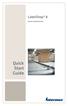 LabelShop 8 Stručná úvodní příručka Quick Start Guide Rychlý pruvodce pro zacátek DOC-OEMCS8-QSM-CZ-27-02-06 Informace v tomto dokumentu není smluvní a muže býti modifikována bez predbežného upozornení.
LabelShop 8 Stručná úvodní příručka Quick Start Guide Rychlý pruvodce pro zacátek DOC-OEMCS8-QSM-CZ-27-02-06 Informace v tomto dokumentu není smluvní a muže býti modifikována bez predbežného upozornení.
Aktualizace map přístrojů ZENEC ZE-NC5xx, ZE-NA2000, ZE-NA2000N
 Aktualizace map přístrojů ZENEC ZE-NC5xx, ZE-NA2000, ZE-NA2000N V 1.3 Obsah 1.1... Příprava na aktualizaci 1.2... Toolbox software 1.2.1... Požadavky 1.2.2... Spuštění Toolbox softwaru 1.2.3... Vytvoření
Aktualizace map přístrojů ZENEC ZE-NC5xx, ZE-NA2000, ZE-NA2000N V 1.3 Obsah 1.1... Příprava na aktualizaci 1.2... Toolbox software 1.2.1... Požadavky 1.2.2... Spuštění Toolbox softwaru 1.2.3... Vytvoření
ECL MODBUS OPC. Návod k použití
 ECL MODBUS OPC Návod k použití 48 Obsah 1. Úvod 3 1.1 Před vlastní instalací... 4 2. Jak program instalovat 4 3. Navigace konfigurátorem 5 4. Jak začít 5 4.1 Prohledávání sítě... 6 4.2 Vyhledávání zařízení...
ECL MODBUS OPC Návod k použití 48 Obsah 1. Úvod 3 1.1 Před vlastní instalací... 4 2. Jak program instalovat 4 3. Navigace konfigurátorem 5 4. Jak začít 5 4.1 Prohledávání sítě... 6 4.2 Vyhledávání zařízení...
Kombinovaná uživatelská příručka pro myš
 Kombinovaná uživatelská příručka pro myš Kombinovaná uživatelská příručka pro myš Druhé vydání (leden 2007) Copyright Lenovo 2005, 2007. Portions Copyright International Business Machines Corporation
Kombinovaná uživatelská příručka pro myš Kombinovaná uživatelská příručka pro myš Druhé vydání (leden 2007) Copyright Lenovo 2005, 2007. Portions Copyright International Business Machines Corporation
Uživatelská příručka
 Uživatelská příručka Uživatelská příručka k aplikaci Norton Internet Security Software popsaný v této knize je poskytnut pod licenční dohodou a smí být používán pouze v souladu s podmínkami této dohody.
Uživatelská příručka Uživatelská příručka k aplikaci Norton Internet Security Software popsaný v této knize je poskytnut pod licenční dohodou a smí být používán pouze v souladu s podmínkami této dohody.
CE - Prohlášení Prohlašujeme, že TEAC MEDIA SYSTEMS IP-20 USB Telefon splňuje následující normy a dokumenty: EMC Directive 89/336 / EEC
 CE - Prohlášení Prohlašujeme, že TEAC MEDIA SYSTEMS IP-20 USB Telefon splňuje následující normy a dokumenty: EMC Directive 89/336 / EEC EN 55022 : 1998 + A1 : 2000 + A2 : 2003 EN 55024 : 1998 + A1 : 2001
CE - Prohlášení Prohlašujeme, že TEAC MEDIA SYSTEMS IP-20 USB Telefon splňuje následující normy a dokumenty: EMC Directive 89/336 / EEC EN 55022 : 1998 + A1 : 2000 + A2 : 2003 EN 55024 : 1998 + A1 : 2001
Jakodemknouta nahrát námořní mapy. Do navigace Garmin?
 Jakodemknouta nahrát námořní mapy BlueChartAtlantic Do navigace Garmin? Nejprve je potřeba vytvořit uživatelský účet a zaregistrovat vaši navigaci. 1. Na internetu otevřete stránku: my.garmin.com 2. Zvolte:
Jakodemknouta nahrát námořní mapy BlueChartAtlantic Do navigace Garmin? Nejprve je potřeba vytvořit uživatelský účet a zaregistrovat vaši navigaci. 1. Na internetu otevřete stránku: my.garmin.com 2. Zvolte:
ZoomText 10.1 pro Windows. Dodatek k uživatelské příručce
 ZoomText 10.1 pro Windows 8 Dodatek k uživatelské příručce Autorská práva ZoomText Magnifier Copyright 2013, Algorithmic Implementations, Inc. Všechna práva vyhrazena. ZoomText Magnifier/Reader Copyright
ZoomText 10.1 pro Windows 8 Dodatek k uživatelské příručce Autorská práva ZoomText Magnifier Copyright 2013, Algorithmic Implementations, Inc. Všechna práva vyhrazena. ZoomText Magnifier/Reader Copyright
českém Úvod Obsah balení IP004 Sweex Wireless Internet Phone
 IP004 Sweex Wireless Internet Phone Úvod Především bychom vám chtěli poděkovat za zakoupení zařízení Sweex Wireless Internet Phone. S tímto internetovým telefonem si můžete rychle a snadno začít povídat
IP004 Sweex Wireless Internet Phone Úvod Především bychom vám chtěli poděkovat za zakoupení zařízení Sweex Wireless Internet Phone. S tímto internetovým telefonem si můžete rychle a snadno začít povídat
WinTV-HVR-930C-HD WinTV-HVR-930C WinTV-HVR-900-HD WinTV-HVR-900
 WinTV-HVR-930C-HD WinTV-HVR-930C WinTV-HVR-900-HD WinTV-HVR-900 Stručný průvodce instalací Hauppauge Computer Works, Ltd Bank Chambers 6-10 Borough High Street London SE1 9QQ tel: (+44) 0207 378 1997 fax:
WinTV-HVR-930C-HD WinTV-HVR-930C WinTV-HVR-900-HD WinTV-HVR-900 Stručný průvodce instalací Hauppauge Computer Works, Ltd Bank Chambers 6-10 Borough High Street London SE1 9QQ tel: (+44) 0207 378 1997 fax:
MLE2 a MLE8. Datalogery událostí
 MLE2 a MLE8 Datalogery událostí Zapisovač počtu pulsů a událostí Návod k obsluze modelů MLE2 MLE8 Doporučujeme vytisknout tento soubor, abyste jej mohli používat, když se budete učit zacházet se zapisovačem.
MLE2 a MLE8 Datalogery událostí Zapisovač počtu pulsů a událostí Návod k obsluze modelů MLE2 MLE8 Doporučujeme vytisknout tento soubor, abyste jej mohli používat, když se budete učit zacházet se zapisovačem.
SPZ 2010 13.13. Uživatelská příručka
 SPZ 2010 13.13 Uživatelská příručka Listopad, 2010 Obsah Obsah ÚVOD... 2 Nápověda programu... 2 POŽADAVKY... 2 INSTALACE... 3 ZÁKLADNÍ NASTAVENÍ... 5 PRVNÍ NAČTENÍ DAT... 6 Automatické načtení... 6 Doplnění
SPZ 2010 13.13 Uživatelská příručka Listopad, 2010 Obsah Obsah ÚVOD... 2 Nápověda programu... 2 POŽADAVKY... 2 INSTALACE... 3 ZÁKLADNÍ NASTAVENÍ... 5 PRVNÍ NAČTENÍ DAT... 6 Automatické načtení... 6 Doplnění
Gluco Diary Elektronický diář měření krevní glukózy
 Gluco Diary Elektronický diář měření krevní glukózy (Uživatelská příručka) Obsah 1. Představení programu Gluco Diary a. Uživatelská příručka b. Zákaznický servis 2. Součásti programu Gluco Diary 3. Požadavky
Gluco Diary Elektronický diář měření krevní glukózy (Uživatelská příručka) Obsah 1. Představení programu Gluco Diary a. Uživatelská příručka b. Zákaznický servis 2. Součásti programu Gluco Diary 3. Požadavky
QuarkXPress 9.5 - soubor ReadMe
 QuarkXPress 9.5 - soubor ReadMe OBSAH Obsah QuarkXPress 9.5 - soubor ReadMe...4 Požadavky na systém...5 Požadavky na systém: Mac OS...5 Požadavky na systém: Windows...5 Instalování: Mac OS...7 Provedení
QuarkXPress 9.5 - soubor ReadMe OBSAH Obsah QuarkXPress 9.5 - soubor ReadMe...4 Požadavky na systém...5 Požadavky na systém: Mac OS...5 Požadavky na systém: Windows...5 Instalování: Mac OS...7 Provedení
QuarkXPress 9.2 - soubor ReadMe
 QuarkXPress 9.2 - soubor ReadMe OBSAH Obsah QuarkXPress 9.2 - soubor ReadMe...4 Požadavky na systém...5 Požadavky na systém: Mac OS...5 Požadavky na systém: Windows...5 Instalování: Mac OS...6 Provedení
QuarkXPress 9.2 - soubor ReadMe OBSAH Obsah QuarkXPress 9.2 - soubor ReadMe...4 Požadavky na systém...5 Požadavky na systém: Mac OS...5 Požadavky na systém: Windows...5 Instalování: Mac OS...6 Provedení
Vítejte v průvodci instalace a ovládání výukového softwaru edu-learning pro českou verzi Microsoft Office 2007.
 Vítejte v průvodci instalace a ovládání výukového softwaru edu-learning pro českou verzi Microsoft Office 2007. A. Požadavky před instalací... 2 Minimální konfigurace... 2 B. Postup instalace... 3 C. Spuštění
Vítejte v průvodci instalace a ovládání výukového softwaru edu-learning pro českou verzi Microsoft Office 2007. A. Požadavky před instalací... 2 Minimální konfigurace... 2 B. Postup instalace... 3 C. Spuštění
ALVA - řada BC6. Stručný průvodce Verze 4. UDC-02026A 2014 Optelec, Nizozemsko. Všechna práva vyhrazena (T) Spektra vdn, 2014
 ALVA - řada BC6 Stručný průvodce Verze 4 UDC-02026A 2014 Optelec, Nizozemsko. Všechna práva vyhrazena (T) Spektra vdn, 2014 Optelec 2993 LT Barendrecht Nizozemsko Telefon: +31 (0)88 6783 444. Fax +31 (0)88
ALVA - řada BC6 Stručný průvodce Verze 4 UDC-02026A 2014 Optelec, Nizozemsko. Všechna práva vyhrazena (T) Spektra vdn, 2014 Optelec 2993 LT Barendrecht Nizozemsko Telefon: +31 (0)88 6783 444. Fax +31 (0)88
TRUST USB2 EASY FILE TRANSFER CABLE. Instrukce při prvním použití 1. Instalace ovladače (4.2) 2. Připojení kabelu (4.3)
 Instrukce při prvním použití Kapitola 1. Instalace ovladače (4.2) 2. Připojení kabelu (4.3)! 3. Přenos údajů mezi dvěma počítači (6.1) 1 Úvod Toto je uživatelská příručka pro uživatele TRUST USB2 EASY
Instrukce při prvním použití Kapitola 1. Instalace ovladače (4.2) 2. Připojení kabelu (4.3)! 3. Přenos údajů mezi dvěma počítači (6.1) 1 Úvod Toto je uživatelská příručka pro uživatele TRUST USB2 EASY
českém Úvod Hardware Aktivace funkce RAID PU103 Sweex 2 Port Serial ATA RAID PCI Card
 PU103 Sweex 2 Port Serial ATA RAID PCI Card Úvod Především bychom vám chtěli poděkovat za zakoupení výrobku Sweex 2 Port Serial ATA RAID PCI Card. Tento výrobek vám umožní jednoduše přidat k vašemu počítači
PU103 Sweex 2 Port Serial ATA RAID PCI Card Úvod Především bychom vám chtěli poděkovat za zakoupení výrobku Sweex 2 Port Serial ATA RAID PCI Card. Tento výrobek vám umožní jednoduše přidat k vašemu počítači
Instalační manual LiveQ IPTV UB110
 Instalační manual LiveQ IPTV UB110 Obsah V1.2 Kapitola 1 : Hardwarová Instalace LiveQ IPTV UB110...2 1.1 Obsah balení...2 1.2 Systémové požadavky...2 1.3 Hardwarová Instalace...2 Kapitola 2 : Rychlá Instalace
Instalační manual LiveQ IPTV UB110 Obsah V1.2 Kapitola 1 : Hardwarová Instalace LiveQ IPTV UB110...2 1.1 Obsah balení...2 1.2 Systémové požadavky...2 1.3 Hardwarová Instalace...2 Kapitola 2 : Rychlá Instalace
w1se elektronické bankovnictví pro korporátní klienty v rámci portálu ebankingforbusiness
 w1se elektronické bankovnictví pro korporátní klienty v rámci portálu ebankingforbusiness Instalační příručka verze 11 Obsah Obsah 2 1. Instalace w1se od A do Z v pěti krocích... 3 I. Instalace Javy...
w1se elektronické bankovnictví pro korporátní klienty v rámci portálu ebankingforbusiness Instalační příručka verze 11 Obsah Obsah 2 1. Instalace w1se od A do Z v pěti krocích... 3 I. Instalace Javy...
českém Úvod Obsah krabice Specifikace Požadavky na systém SWEEX.COM IP001 Sweex USB Internet Phone with Display
 IP001 Sweex USB Internet Phone with Display Úvod Především vám mnohokrát děkujeme za zakoupení Sweex USB Internet Phone with Display. Pomocí tohoto snadno zapojitelného telefonu můžete volat přes Internet.
IP001 Sweex USB Internet Phone with Display Úvod Především vám mnohokrát děkujeme za zakoupení Sweex USB Internet Phone with Display. Pomocí tohoto snadno zapojitelného telefonu můžete volat přes Internet.
PROGRAM AZA Control návod k použití
 PROGRAM AZA Control návod k použití AZA Control je uživatelský program určený ke správě přístupových práv, archivaci systémových událostí a konfiguraci elektromotorických zámků CERBERIUS pracujících v
PROGRAM AZA Control návod k použití AZA Control je uživatelský program určený ke správě přístupových práv, archivaci systémových událostí a konfiguraci elektromotorických zámků CERBERIUS pracujících v
Zabezpečení Uživatelská příručka
 Zabezpečení Uživatelská příručka Copyright 2008 Hewlett-Packard Development Company, L.P. Microsoft a Windows jsou registrované ochranné známky společnosti Microsoft Corporation v USA. Informace uvedené
Zabezpečení Uživatelská příručka Copyright 2008 Hewlett-Packard Development Company, L.P. Microsoft a Windows jsou registrované ochranné známky společnosti Microsoft Corporation v USA. Informace uvedené
Datalogger Teploty a Vlhkosti
 Datalogger Teploty a Vlhkosti Uživatelský Návod Úvod Teplotní a Vlhkostní Datalogger je vybaven senzorem o vysoké přesnosti měření teploty a vlhkosti. Tento datalogger má vlastnosti jako je vysoká přesnost,
Datalogger Teploty a Vlhkosti Uživatelský Návod Úvod Teplotní a Vlhkostní Datalogger je vybaven senzorem o vysoké přesnosti měření teploty a vlhkosti. Tento datalogger má vlastnosti jako je vysoká přesnost,
MANUÁL K OBSLUZE REDAKČNÍHO SYSTÉMU / wordpress
 MANUÁL K OBSLUZE REDAKČNÍHO SYSTÉMU / wordpress www.webdevel.cz Webdevel s.r.o. IČ 285 97 192 DIČ CZ28597192 W www.webdevel.cz E info@webdevel.cz Ostrava Obránců míru 863/7 703 00 Ostrava Vítkovice M 603
MANUÁL K OBSLUZE REDAKČNÍHO SYSTÉMU / wordpress www.webdevel.cz Webdevel s.r.o. IČ 285 97 192 DIČ CZ28597192 W www.webdevel.cz E info@webdevel.cz Ostrava Obránců míru 863/7 703 00 Ostrava Vítkovice M 603
350 Series. Řešení problémů s instalací
 350 Series Řešení problémů s instalací Květen 2006 www.lexmark.com Lexmark a Lexmark se znakem diamantu jsou ochranné známky společnosti Lexmark International, Inc., registrované ve Spojených státech a
350 Series Řešení problémů s instalací Květen 2006 www.lexmark.com Lexmark a Lexmark se znakem diamantu jsou ochranné známky společnosti Lexmark International, Inc., registrované ve Spojených státech a
Palivový snímač GFS 10
 Palivový snímač GFS 10 Průvodce rychlým nastavením 2008 Garmin Ltd. nebo dceřiné společnosti www.garmin.cz Duben 2012 Sériové číslo 190-00884-91 Rev. A Vytištěno v České republice Instalace snímače GFS
Palivový snímač GFS 10 Průvodce rychlým nastavením 2008 Garmin Ltd. nebo dceřiné společnosti www.garmin.cz Duben 2012 Sériové číslo 190-00884-91 Rev. A Vytištěno v České republice Instalace snímače GFS
Instalační manuál pixel-fox
 Instalační manuál pixel-fox Verze 01/2011 V5 (CZ) - Subject to change without notice! Systémové požadavky: Aktuální minimální systémové požadavky pro používání software pixel-fox na vašem PC jsou: - IBM
Instalační manuál pixel-fox Verze 01/2011 V5 (CZ) - Subject to change without notice! Systémové požadavky: Aktuální minimální systémové požadavky pro používání software pixel-fox na vašem PC jsou: - IBM
Instalační a uživatelská příručka
 Instalační a uživatelská příručka 1304 Aplikace MESIresults je určena pro použití s automatickým zařízením měření indexu kotníkových tlaků (ABPI MD). Při použití USB kabelu může být zařízení ABPI MD připojeno
Instalační a uživatelská příručka 1304 Aplikace MESIresults je určena pro použití s automatickým zařízením měření indexu kotníkových tlaků (ABPI MD). Při použití USB kabelu může být zařízení ABPI MD připojeno
Kabelový adaptér IDE/SATA - USB 2.0. Obj. č.: 98 60 91. Účel použití. Rozsah dodávky
 Účel použití Výrobek je určen pro provozování 2,5 a 3,5 pevných disků nebo CD/DVD mechanik (IDE nebo SATA) přes USB 2.0 port. Kabelový adaptér IDE/SATA - USB 2.0 Obj. č.: 98 60 91 Vážený zákazníku, děkujeme
Účel použití Výrobek je určen pro provozování 2,5 a 3,5 pevných disků nebo CD/DVD mechanik (IDE nebo SATA) přes USB 2.0 port. Kabelový adaptér IDE/SATA - USB 2.0 Obj. č.: 98 60 91 Vážený zákazníku, děkujeme
Návod k obsluze. řada etrex. osobní navigátor. (Na obrázku je model etrex Vista HCx)
 Návod k obsluze řada etrex osobní navigátor HC (Na obrázku je model etrex Vista HCx) 2007 Garmin Ltd. nebo její dceřiné společnosti Garmin International, Inc. Garmin (Europe) Ltd. 1200 East 151 st Street,
Návod k obsluze řada etrex osobní navigátor HC (Na obrázku je model etrex Vista HCx) 2007 Garmin Ltd. nebo její dceřiné společnosti Garmin International, Inc. Garmin (Europe) Ltd. 1200 East 151 st Street,
Route 66 podrobný manuál
 Route 66 podrobný manuál Co je ROUTE 66? ROUTE 66 je špičkový program pro vyhledávání a plánování cest, který najde své uplatnění jak mezi profesionálními, tak domácími uživateli. ROUTE 66 je první plánovač
Route 66 podrobný manuál Co je ROUTE 66? ROUTE 66 je špičkový program pro vyhledávání a plánování cest, který najde své uplatnění jak mezi profesionálními, tak domácími uživateli. ROUTE 66 je první plánovač
PT Instalace programového vybavení
 PT-2100 Instalace programového vybavení English pro Windows Obecné Specifikace P-touch Editor P-touch Quick Editor Printer Driver Umožňuje vytvářet libovolné štítky pomocí různých vzorů, fontů, šablon
PT-2100 Instalace programového vybavení English pro Windows Obecné Specifikace P-touch Editor P-touch Quick Editor Printer Driver Umožňuje vytvářet libovolné štítky pomocí různých vzorů, fontů, šablon
Začínáme s TREO 600. Strana 1. Strana 2 CO BUDETE POTŘEBOVAT:
 Strana 1 Začínáme s TREO 600 Strana 2 CO BUDETE POTŘEBOVAT: Tak, jak budete procházet instrukcemi v této příručce, budete potřebovat všechny předměty, které byly součástí balení Trea a také následující:
Strana 1 Začínáme s TREO 600 Strana 2 CO BUDETE POTŘEBOVAT: Tak, jak budete procházet instrukcemi v této příručce, budete potřebovat všechny předměty, které byly součástí balení Trea a také následující:
Návod pro připojení telefonu Nokia 3650 přes IrDA pro Windows 2000/XP instalace programu PC Suite a modemu (GPRS)
 Návod pro připojení telefonu Nokia 3650 přes IrDA pro Windows 2000/XP instalace programu PC Suite a modemu (GPRS) Důležité: Nejdříve se musí nainstalovat software. Nepoužívejte komunikaci přes IrDA port
Návod pro připojení telefonu Nokia 3650 přes IrDA pro Windows 2000/XP instalace programu PC Suite a modemu (GPRS) Důležité: Nejdříve se musí nainstalovat software. Nepoužívejte komunikaci přes IrDA port
Plně hybridní videorekordér
 IWH3216 instalační manuál Plně hybridní videorekordér IWH3216 Touch II Instalační manuál VARIANT plus, spol. s.r.o., U Obůrky 5, 674 01 TŘEBÍČ, tel.: 565 659 600 technická linka 565 659 630 (pracovní doba
IWH3216 instalační manuál Plně hybridní videorekordér IWH3216 Touch II Instalační manuál VARIANT plus, spol. s.r.o., U Obůrky 5, 674 01 TŘEBÍČ, tel.: 565 659 600 technická linka 565 659 630 (pracovní doba
ESET Mobile Antivirus
 ESET Mobile Antivirus Uživatelská příručka chráníme vaše digitální světy ESET Mobile Antivirus Copyright ESET, spol. s r. o. ESET software spol. s r. o. Meteor Centre Office Park Sokolovská 100/94 180
ESET Mobile Antivirus Uživatelská příručka chráníme vaše digitální světy ESET Mobile Antivirus Copyright ESET, spol. s r. o. ESET software spol. s r. o. Meteor Centre Office Park Sokolovská 100/94 180
AR-M256 AR-M316 DIGITÁLNÍ MULTIFUNKČNÍ SYSTÉM. PROVOZNÍ PŘÍRUČKA (pro síťový skener)
 MODEL AR-M56 AR-M6 DIGITÁLNÍ MULTIFUNKČNÍ SYSTÉM PROVOZNÍ PŘÍRUČKA (pro síťový skener) ÚVOD PŘED POUŽITÍM FUNKCE SÍŤOVÉHO SKENERU POUŽITÍ FUNKCE SÍŤOVÉHO SKENERU ODSTRAŇOVÁNÍ POTÍŽÍ DODÁNÍ METADAT SPECIFIKACE
MODEL AR-M56 AR-M6 DIGITÁLNÍ MULTIFUNKČNÍ SYSTÉM PROVOZNÍ PŘÍRUČKA (pro síťový skener) ÚVOD PŘED POUŽITÍM FUNKCE SÍŤOVÉHO SKENERU POUŽITÍ FUNKCE SÍŤOVÉHO SKENERU ODSTRAŇOVÁNÍ POTÍŽÍ DODÁNÍ METADAT SPECIFIKACE
Zde začněte. Důležité upozornění! Používáte již přístroj typu Palm OS? Podle tohoto návodu:
 Nejdříve čtěte Zde začněte Podle tohoto návodu: Nabijte a nastavte svůj přístroj. Nainstalujte software Palm Desktop a další aplikace. Synchronizujte svůj přístroj s Vaším počítačem. Důležité upozornění!
Nejdříve čtěte Zde začněte Podle tohoto návodu: Nabijte a nastavte svůj přístroj. Nainstalujte software Palm Desktop a další aplikace. Synchronizujte svůj přístroj s Vaším počítačem. Důležité upozornění!
Návod na instalaci a používání obslužného programu dataloggeru
 Návod na instalaci a používání obslužného programu dataloggeru Instalace obslužného programu: 1) Zapněte počítač a nechte naběhnout systémový obslužný program PC. Na monitoru bude základní obrazovka systému.
Návod na instalaci a používání obslužného programu dataloggeru Instalace obslužného programu: 1) Zapněte počítač a nechte naběhnout systémový obslužný program PC. Na monitoru bude základní obrazovka systému.
STATISTICA 10 Postup instalace plovoucí síťové verze s odpojováním licencí (BNET)
 STATISTICA 10 Postup instalace plovoucí síťové verze s odpojováním licencí (BNET) 1. Instalace plovoucí síťové verze zahrnuje dvě části: a) instalace serveru a b) lokální instalace na připojených pracovních
STATISTICA 10 Postup instalace plovoucí síťové verze s odpojováním licencí (BNET) 1. Instalace plovoucí síťové verze zahrnuje dvě části: a) instalace serveru a b) lokální instalace na připojených pracovních
Uživatelská příručka pro Účetní / Vedoucí finanční účtárny. Projekt DMS modul Faktury
 S Y C O N I X, a. s. Freyova 12 Telefon: +420 2 83 10 90 10 190 00 Praha 9 Fax: +420 2 83 10 90 11 Česká republika w w w. s y c o n i x. c z pro Účetní / Vedoucí finanční účtárny Projekt DMS modul Faktury
S Y C O N I X, a. s. Freyova 12 Telefon: +420 2 83 10 90 10 190 00 Praha 9 Fax: +420 2 83 10 90 11 Česká republika w w w. s y c o n i x. c z pro Účetní / Vedoucí finanční účtárny Projekt DMS modul Faktury
Připojení systému A3600 k aplikaci DDS2000
 " Uživatelský manuál Připojení systému A3600 k aplikaci DDS2000 Aplikace :! Přenos a archivace dat naměřených systémem A3600 z COMPACT FLASH karty! Formátování nebo mazání dat z COMPACT FLASH karty! Tvorba
" Uživatelský manuál Připojení systému A3600 k aplikaci DDS2000 Aplikace :! Přenos a archivace dat naměřených systémem A3600 z COMPACT FLASH karty! Formátování nebo mazání dat z COMPACT FLASH karty! Tvorba
STATISTICA 9 Postup instalace plovoucí síťové verze na terminálovém serveru a Citrixu
 STATISTICA 9 Postup instalace plovoucí síťové verze na terminálovém serveru a Citrixu 1. Tento návod se soustředí na instalaci na terminálová server a Citrix, ale je použitelný pro jakoukoli instalaci,
STATISTICA 9 Postup instalace plovoucí síťové verze na terminálovém serveru a Citrixu 1. Tento návod se soustředí na instalaci na terminálová server a Citrix, ale je použitelný pro jakoukoli instalaci,
Objednávky OBX. Objednávkový systém určený k instalaci na PC u zákazníka pro tvorbu offline objednávek zboží
 Objednávky OBX Objednávkový systém určený k instalaci na PC u zákazníka pro tvorbu offline objednávek zboží Obsah Úvod Instalace aplikace, spuštění Konfigurace aplikace První načtení ceníku Principy ovládání
Objednávky OBX Objednávkový systém určený k instalaci na PC u zákazníka pro tvorbu offline objednávek zboží Obsah Úvod Instalace aplikace, spuštění Konfigurace aplikace První načtení ceníku Principy ovládání
českém Úvod Obsah balení Technické údaje pro BT100 Doplňkové technické údaje pro BT100 S W E E X. C O M BT110 Sweex Bluetooth Class I Adapter USB
 BT100 Sweex Bluetooth Class II Adapter USB BT110 Sweex Bluetooth Class I Adapter USB Úvod Především bychom vám chtěli poděkovat za zakoupení zařízení Sweex Bluetooth Adapter. Pomocí tohoto adaptéru můžete
BT100 Sweex Bluetooth Class II Adapter USB BT110 Sweex Bluetooth Class I Adapter USB Úvod Především bychom vám chtěli poděkovat za zakoupení zařízení Sweex Bluetooth Adapter. Pomocí tohoto adaptéru můžete
Návod pro připojení telefonu Sony Ericsson P900 jako modem přes datový kabel a pro Windows 2000/XP
 Návod pro připojení telefonu Sony Ericsson P900 jako modem přes datový kabel a pro Windows 2000/XP Nepřipojujte telefon k počítači, budete k tomu vyzváni později 1. Instalace softwaru Do počítače vložte
Návod pro připojení telefonu Sony Ericsson P900 jako modem přes datový kabel a pro Windows 2000/XP Nepřipojujte telefon k počítači, budete k tomu vyzváni později 1. Instalace softwaru Do počítače vložte
Uživatelská příručka
 Uživatelská příručka PC výkaznictví JASU (program pro zpracování účetního výkaznictví) březen 2012 Dodavatel: MÚZO Praha s.r.o. Politických vězňů 15 P.O.Box 36 111 21 Praha 1 telefon: 224 091 619 fax:
Uživatelská příručka PC výkaznictví JASU (program pro zpracování účetního výkaznictví) březen 2012 Dodavatel: MÚZO Praha s.r.o. Politických vězňů 15 P.O.Box 36 111 21 Praha 1 telefon: 224 091 619 fax:
Fiery Driver Configurator
 2015 Electronics For Imaging, Inc. Informace obsažené v této publikaci jsou zahrnuty v Právní oznámení pro tento produkt. 16. listopadu 2015 Obsah 3 Obsah Fiery Driver Configurator...5 Systémové požadavky...5
2015 Electronics For Imaging, Inc. Informace obsažené v této publikaci jsou zahrnuty v Právní oznámení pro tento produkt. 16. listopadu 2015 Obsah 3 Obsah Fiery Driver Configurator...5 Systémové požadavky...5
Web n walk Manager. Návod pro uživatele
 Web n walk Manager Návod pro uživatele Obsah 1. Úvod 3 2. Požadavky na HW a SW 4 3. Instalace SW a nastavení přístupu prostřednictvím služby Internet 4G 5 4. Instalace SW a nastavení přístupu prostřednictvím
Web n walk Manager Návod pro uživatele Obsah 1. Úvod 3 2. Požadavky na HW a SW 4 3. Instalace SW a nastavení přístupu prostřednictvím služby Internet 4G 5 4. Instalace SW a nastavení přístupu prostřednictvím
Děkujeme vám, že jste si zakoupili přístroj The Little Black Box. Níže uvedené rady by vám měly pomoci s jeho instalací.
 Děkujeme vám, že jste si zakoupili přístroj The Little Black Box. Níže uvedené rady by vám měly pomoci s jeho instalací. Prvotní instalace Přístroj nejprve správně zapojte dle dodávaného návodu. Důležité:
Děkujeme vám, že jste si zakoupili přístroj The Little Black Box. Níže uvedené rady by vám měly pomoci s jeho instalací. Prvotní instalace Přístroj nejprve správně zapojte dle dodávaného návodu. Důležité:
1. SMART Notebook 11.1
 SMART Education Software Installer 2013: Instalace, aktivace Obsah: A. Úvod.. str. 1 B. Licence a produktový (aktivační) klíč.. str. 2 C. Minimální hardwarové a softwarové požadavky str. 3 D. Před instalací....
SMART Education Software Installer 2013: Instalace, aktivace Obsah: A. Úvod.. str. 1 B. Licence a produktový (aktivační) klíč.. str. 2 C. Minimální hardwarové a softwarové požadavky str. 3 D. Před instalací....
QL-500 QL-560 QL-570 QL-650TD QL-1050
 QL-500 QL-560 QL-570 QL-650TD QL-1050 Příručka pro instalaci programů Čeština Verze A Úvod Charakteristika P-touch Editor Ovladač tiskárny Usnadňuje vytváření široké škály vlastních štítků v různých návrzích
QL-500 QL-560 QL-570 QL-650TD QL-1050 Příručka pro instalaci programů Čeština Verze A Úvod Charakteristika P-touch Editor Ovladač tiskárny Usnadňuje vytváření široké škály vlastních štítků v různých návrzích
Návod na instalaci a používání obslužného programu dataloggeru DS100
 Návod na instalaci a používání obslužného programu dataloggeru DS100 Instalace obslužného programu: 1) Zapněte počítač a nechte naběhnout systémový program PC. Na monitoru bude základní obrazovka systému.
Návod na instalaci a používání obslužného programu dataloggeru DS100 Instalace obslužného programu: 1) Zapněte počítač a nechte naběhnout systémový program PC. Na monitoru bude základní obrazovka systému.
Uživatelská příručka
 Uživatelská příručka Uživatelská příručka k aplikaci Norton Internet Security Online Software popsaný v této knize je poskytnut pod licenční dohodou a smí být používán pouze v souladu s podmínkami této
Uživatelská příručka Uživatelská příručka k aplikaci Norton Internet Security Online Software popsaný v této knize je poskytnut pod licenční dohodou a smí být používán pouze v souladu s podmínkami této
Externí přenosný. HP SimpleSave. Přenosný pevný disk Uživatelská příručka. SimpleSave
 HP SimpleSave Přenosný pevný disk Uživatelská příručka Externí přenosný SimpleSave Získání nápovědy Pokud potřebujete nápovědu k disku, jeho instalaci nebo softwaru, kontaktujte nás: Webová technická podpora
HP SimpleSave Přenosný pevný disk Uživatelská příručka Externí přenosný SimpleSave Získání nápovědy Pokud potřebujete nápovědu k disku, jeho instalaci nebo softwaru, kontaktujte nás: Webová technická podpora
Motorola Phone Tools. Začínáme
 Motorola Phone Tools Začínáme Obsah Minimální požadavky... 2 Před instalací aplikace Motorola Phone Tools... 3 Instalace aplikace Motorola Phone Tools... 4 Instalace a konfigurace mobilního zařízení...
Motorola Phone Tools Začínáme Obsah Minimální požadavky... 2 Před instalací aplikace Motorola Phone Tools... 3 Instalace aplikace Motorola Phone Tools... 4 Instalace a konfigurace mobilního zařízení...
Verze 1.0 12/09. Xerox WorkCentre 5735/5740/5745/5755/5765/5775/ 5790 Začínáme
 Verze 1.0 12/09 Xerox WorkCentre 5735/5740/5745/5755/5765/5775/ 5790 2009 Xerox Corporation. Všechna práva vyhrazena. Nepublikovaná práva jsou vyhrazena v rámci autorských práv platných v USA. Obsah této
Verze 1.0 12/09 Xerox WorkCentre 5735/5740/5745/5755/5765/5775/ 5790 2009 Xerox Corporation. Všechna práva vyhrazena. Nepublikovaná práva jsou vyhrazena v rámci autorských práv platných v USA. Obsah této
Instalační příručka. Fiery Command WorkStation 5.8 s aplikacemi Fiery Extended Applications 4.4
 Fiery Command WorkStation 5.8 s aplikacemi Fiery Extended Applications 4.4 Sada Fiery Extended Applications (FEA) verze 4.4 obsahuje Fiery software pro provádění úloh pomocí serveru Fiery Server. Tento
Fiery Command WorkStation 5.8 s aplikacemi Fiery Extended Applications 4.4 Sada Fiery Extended Applications (FEA) verze 4.4 obsahuje Fiery software pro provádění úloh pomocí serveru Fiery Server. Tento
HP Backup and Recovery Manager
 HP Backup and Recovery Manager Příručka uživatele Verze 1.0 Obsah Úvod Instalace Postup při instalaci Jazyková podpora HP Backup and Recovery Manager Připomínky Naplánované zálohy Co je možné naplánovat?
HP Backup and Recovery Manager Příručka uživatele Verze 1.0 Obsah Úvod Instalace Postup při instalaci Jazyková podpora HP Backup and Recovery Manager Připomínky Naplánované zálohy Co je možné naplánovat?
V této kapitole se naučíte základnímu ovládání programu ZoomText, totiž:
 KAPITOLA 2 Začínáme V této kapitole se naučíte základnímu ovládání programu ZoomText, totiž: Jak ZoomText instalujete a aktivujete. Jak ZoomText spustíte a ukončíte. Jak ZoomText zapnete a vypnete. Jak
KAPITOLA 2 Začínáme V této kapitole se naučíte základnímu ovládání programu ZoomText, totiž: Jak ZoomText instalujete a aktivujete. Jak ZoomText spustíte a ukončíte. Jak ZoomText zapnete a vypnete. Jak
ODBORNÝ VÝCVIK VE 3. TISÍCILETÍ
 Projekt: ODBORNÝ VÝCVIK VE 3. TISÍCILETÍ Úloha: Nikobus software ruční režim Obor: Elektrikář silnoproud Ročník: 3. Zpracoval: Ing. Jaromír Budín, Ing. Jiří Šima Střední odborná škola Otrokovice, 2010
Projekt: ODBORNÝ VÝCVIK VE 3. TISÍCILETÍ Úloha: Nikobus software ruční režim Obor: Elektrikář silnoproud Ročník: 3. Zpracoval: Ing. Jaromír Budín, Ing. Jiří Šima Střední odborná škola Otrokovice, 2010
českém Úvod Obsah balení Technické údaje PU101 Sweex 2 Port Serial ATA RAID PCI Card
 PU101 Sweex 2 Port Serial ATA RAID PCI Card Úvod Především bychom vám chtěli poděkovat za zakoupení výrobku Sweex 2 Port Serial ATA RAID PCI Card. Tento výrobek vám umožní jednoduše přidat k vašemu počítači
PU101 Sweex 2 Port Serial ATA RAID PCI Card Úvod Především bychom vám chtěli poděkovat za zakoupení výrobku Sweex 2 Port Serial ATA RAID PCI Card. Tento výrobek vám umožní jednoduše přidat k vašemu počítači
Generování žádostí o kvalifikovaný certifikát a instalace certifikátu Uživatelská příručka pro prohlížeč Internet Explorer
 Generování žádostí o kvalifikovaný certifikát a instalace certifikátu Uživatelská příručka pro prohlížeč Internet Explorer 1 První certifikační autorita, a.s. 8.9.2011 Obsah 1. Úvod... 3 2. Požadavky na
Generování žádostí o kvalifikovaný certifikát a instalace certifikátu Uživatelská příručka pro prohlížeč Internet Explorer 1 První certifikační autorita, a.s. 8.9.2011 Obsah 1. Úvod... 3 2. Požadavky na
českém Úvod Hardware Instalace ve Windows 98SE PU006 Sweex 2 Port Serial PCI Card
 PU006 Sweex 2 Port Serial PCI Card Úvod Především bychom vám chtěli poděkovat za zakoupení výrobku Sweex 2 Port Serial PCI Card. Tento výrobek vám umožní jednoduše přidat k vašemu počítači dva sériové
PU006 Sweex 2 Port Serial PCI Card Úvod Především bychom vám chtěli poděkovat za zakoupení výrobku Sweex 2 Port Serial PCI Card. Tento výrobek vám umožní jednoduše přidat k vašemu počítači dva sériové
Konfigurace pracovní stanice pro ISOP-Centrum verze 1.08.20
 Informační systém ISOP 7-13 Vypracováno pro CzechInvest Konfigurace pracovní stanice pro ISOP-Centrum verze 1.08.20 vypracovala společnost ASD Software, s.r.o. Dokument ze dne 24.3.2009, verze 1.00 Konfigurace
Informační systém ISOP 7-13 Vypracováno pro CzechInvest Konfigurace pracovní stanice pro ISOP-Centrum verze 1.08.20 vypracovala společnost ASD Software, s.r.o. Dokument ze dne 24.3.2009, verze 1.00 Konfigurace
Sentech AL 9000. Instalace a ovládání programu BREATH
 Sentech AL 9000 Instalace a ovládání programu BREATH Program BREATH slouží k ovládání detektoru alkoholu AL 9000 pomocí počítače. Umožňuje provádět měření, zaznamenávat je a exportovat do Excelu. Instalaci
Sentech AL 9000 Instalace a ovládání programu BREATH Program BREATH slouží k ovládání detektoru alkoholu AL 9000 pomocí počítače. Umožňuje provádět měření, zaznamenávat je a exportovat do Excelu. Instalaci
Acronis Backup Advanced Version 11.7
 Acronis Backup Advanced Version 11.7 VZTAHUJE SE NA NÁSLEDUJÍCÍ PRODUKTY: Advanced pro Windows Server Advanced pro PC Pro Windows Server Essentials ÚVODNÍ PŘÍRUČKA Prohlášení o autorských právech Copyright
Acronis Backup Advanced Version 11.7 VZTAHUJE SE NA NÁSLEDUJÍCÍ PRODUKTY: Advanced pro Windows Server Advanced pro PC Pro Windows Server Essentials ÚVODNÍ PŘÍRUČKA Prohlášení o autorských právech Copyright
Uživatelská příručka
 Uživatelská příručka 2.5 Externí pevný disk StoreJet 25M3 (Verze 1.0) Úvod... 3 Obsah balení... 3 Základní popis a vlastnosti... 4 Systémové požadavky... 4 Bezpečnostní opatření... 5 Obecné... 5 Záloha
Uživatelská příručka 2.5 Externí pevný disk StoreJet 25M3 (Verze 1.0) Úvod... 3 Obsah balení... 3 Základní popis a vlastnosti... 4 Systémové požadavky... 4 Bezpečnostní opatření... 5 Obecné... 5 Záloha
Data Safe II. USB2.0 externí pevný disk. Uživatelská příručka
 Data Safe II USB2.0 externí pevný disk Uživatelská příručka Verze 2.0 Obsah 1 Začínáme 1.1 Zásady bezpečnosti 1.2 Systémové požadavky 1.3 Obsah balení 1.4 Pohledy na výrobek 1.5 Přehled prvků výrobku 2
Data Safe II USB2.0 externí pevný disk Uživatelská příručka Verze 2.0 Obsah 1 Začínáme 1.1 Zásady bezpečnosti 1.2 Systémové požadavky 1.3 Obsah balení 1.4 Pohledy na výrobek 1.5 Přehled prvků výrobku 2
Vysokorychlostní čtečka a zapisovačka multimédií USB 2.0. Vysokorychlostní čtečka a zapisovačka multimédií USB 2.0. Uživatelská příručka ČEŠTINA
 Vysokorychlostní čtečka a zapisovačka multimédií USB.0 Vysokorychlostní čtečka a zapisovačka multimédií USB.0 Belkin Corporation 0 West Walnut Street Compton, CA, 00, USA +.0..00 +.0.. fax Belkin, Ltd.
Vysokorychlostní čtečka a zapisovačka multimédií USB.0 Vysokorychlostní čtečka a zapisovačka multimédií USB.0 Belkin Corporation 0 West Walnut Street Compton, CA, 00, USA +.0..00 +.0.. fax Belkin, Ltd.
Rychlý průvodce konfigurací LAN SUITE 2002
 LAN SUITE 2002 Obsah OBSAH... 1 NASTAVENÍ PROTOKOLU TCP/IP... 2 NASTAVENÍ TCP/IP NA SERVERU... 2 NASTAVENÍ TCP/IP NA STANICÍCH V SÍTI... 3 INSTALACE LAN SUITE... 3 KONFIGURACE LAN SUITE... 4 PRŮVODCE KONFIGURACÍ...
LAN SUITE 2002 Obsah OBSAH... 1 NASTAVENÍ PROTOKOLU TCP/IP... 2 NASTAVENÍ TCP/IP NA SERVERU... 2 NASTAVENÍ TCP/IP NA STANICÍCH V SÍTI... 3 INSTALACE LAN SUITE... 3 KONFIGURACE LAN SUITE... 4 PRŮVODCE KONFIGURACÍ...
ISPOP 2016 MANUÁL K VYPLNĚNÍ FORMULÁŘŮ PRO OHLAŠOVÁNÍ ÚDAJŮ PRO VODNÍ BILANCI
 ISPOP 2016 MANUÁL K VYPLNĚNÍ FORMULÁŘŮ PRO OHLAŠOVÁNÍ ÚDAJŮ PRO VODNÍ BILANCI 22, odst. 2, zákona č. 254/2001 Sb., o vodách a vyhl. č. 431/2001 Sb., přílohy 1-4 Odběr podzemní vody ( 10 vyhl. č. 431/2001
ISPOP 2016 MANUÁL K VYPLNĚNÍ FORMULÁŘŮ PRO OHLAŠOVÁNÍ ÚDAJŮ PRO VODNÍ BILANCI 22, odst. 2, zákona č. 254/2001 Sb., o vodách a vyhl. č. 431/2001 Sb., přílohy 1-4 Odběr podzemní vody ( 10 vyhl. č. 431/2001
WC004 - Nightvision Chatcam. Důležité! Nainstalujte ovladač před tím, než připojíte Sweex Nightvision Chatcam!
 WC004 - Nightvision Chatcam Úvod Nevystavujte zařízení Sweex Nightvision Chatcam extrémním teplotám. Nenechávejte zařízení na přímém slunci nebo v bezprostřední blízkosti topných těles. Nepoužívejte Sweex
WC004 - Nightvision Chatcam Úvod Nevystavujte zařízení Sweex Nightvision Chatcam extrémním teplotám. Nenechávejte zařízení na přímém slunci nebo v bezprostřední blízkosti topných těles. Nepoužívejte Sweex
OBSAH. ÚVOD...5 O Advance CADu...5 Kde nalézt informace...5 Použitím Online nápovědy...5. INSTALACE...6 Systémové požadavky...6 Začátek instalace...
 OBSAH ÚVOD...5 O Advance CADu...5 Kde nalézt informace...5 Použitím Online nápovědy...5 INSTALACE...6 Systémové požadavky...6 Začátek instalace...6 SPUŠTĚNÍ ADVANCE CADU...7 UŽIVATELSKÉ PROSTŘEDÍ ADVANCE
OBSAH ÚVOD...5 O Advance CADu...5 Kde nalézt informace...5 Použitím Online nápovědy...5 INSTALACE...6 Systémové požadavky...6 Začátek instalace...6 SPUŠTĚNÍ ADVANCE CADU...7 UŽIVATELSKÉ PROSTŘEDÍ ADVANCE
Online návod. Start Klikněte na toto tlačítko "Start".
 Online návod Start Klikněte na toto tlačítko "Start". Úvod Tento návod popisuje tiskové funkce multifunkčních digitálních systémů e-studio161. Informace o následujících tématech vyhledejte v návodu k obsluze
Online návod Start Klikněte na toto tlačítko "Start". Úvod Tento návod popisuje tiskové funkce multifunkčních digitálních systémů e-studio161. Informace o následujících tématech vyhledejte v návodu k obsluze
Uživatelská příručka pro Příkazce / Správce zdrojů financování. Projekt DMS modul Faktury
 S Y C O N I X, a. s. Freyova 12 Telefon: +420 2 83 10 90 10 190 00 Praha 9 Fax: +420 2 83 10 90 11 Česká republika w w w. s y c o n i x. c z pro Příkazce / Správce zdrojů financování Projekt DMS modul
S Y C O N I X, a. s. Freyova 12 Telefon: +420 2 83 10 90 10 190 00 Praha 9 Fax: +420 2 83 10 90 11 Česká republika w w w. s y c o n i x. c z pro Příkazce / Správce zdrojů financování Projekt DMS modul
Instalační manuál pixel-fox
 Instalační manuál pixel-fox Verze 11/2011 V6 (CZ) - Subject to change without notice! Systémové požadavky: Aktuální minimální systémové požadavky pro používání software pixel-fox na vašem PC jsou: - IBM
Instalační manuál pixel-fox Verze 11/2011 V6 (CZ) - Subject to change without notice! Systémové požadavky: Aktuální minimální systémové požadavky pro používání software pixel-fox na vašem PC jsou: - IBM
Řada zūmo. 300 Stručný návod k obsluze. Srpen _0D Vytištěno na Tchaj-wanu
 Řada zūmo 300 Stručný návod k obsluze Srpen 2013 190-01457-61_0D Vytištěno na Tchaj-wanu Začínáme VAROVÁNÍ Přečtěte si leták Důležité bezpečnostní informace a informace o produktu vložený v obalu s výrobkem.
Řada zūmo 300 Stručný návod k obsluze Srpen 2013 190-01457-61_0D Vytištěno na Tchaj-wanu Začínáme VAROVÁNÍ Přečtěte si leták Důležité bezpečnostní informace a informace o produktu vložený v obalu s výrobkem.
TRUST SIGHT FIGHTER WIRELESS (BEZDRÁTOVÝ)
 TRUST SIGHT FIGHTER WIRELESS (BEZDRÁTOVÝ) Uživatelská příručka Verze 1.0 Děkujeme vám Děkujeme vám, že jste si zakoupili tento výrobek z nabídky firmy Trust. Přejeme vám s ním mnoho hodin zábavy. Před
TRUST SIGHT FIGHTER WIRELESS (BEZDRÁTOVÝ) Uživatelská příručka Verze 1.0 Děkujeme vám Děkujeme vám, že jste si zakoupili tento výrobek z nabídky firmy Trust. Přejeme vám s ním mnoho hodin zábavy. Před
Návod na instalaci softwaru STATISTICA
 Návod na instalaci softwaru STATISTICA (řešení problémů s instalací) Jednouživatelské verze s registrací na základě domény (Domain Based Registration) Instalace softwaru STATISTICA... 3 Odstranění instalace...
Návod na instalaci softwaru STATISTICA (řešení problémů s instalací) Jednouživatelské verze s registrací na základě domény (Domain Based Registration) Instalace softwaru STATISTICA... 3 Odstranění instalace...
NET Client Program pro obsluhu duplikátorů po síti Uživatelský návod
 www.terra.cz info@terra.cz NET Client Program pro obsluhu duplikátorů po síti Uživatelský návod NET Client Program pro obsluhu duplikátorů po síti Uživatelský návod Návod pro NET Client verze 5.3 Revize
www.terra.cz info@terra.cz NET Client Program pro obsluhu duplikátorů po síti Uživatelský návod NET Client Program pro obsluhu duplikátorů po síti Uživatelský návod Návod pro NET Client verze 5.3 Revize
Manuál k aplikaci WANAS
 Manuál k aplikaci WANAS OBSAH 1 DŮLEŽITÉ INFORMACE PRO PRÁCI V NOVÉ VERZI APLIKACE WANAS.. 2 2 PROSTOROVÁ DATA... 3 2.1 POPIS HLAVNÍCH FUNKCÍ... 3 2.2 PRÁCE S DEFINIČNÍM BODEM SEGMENTU... 4 2.3 PRÁCE S
Manuál k aplikaci WANAS OBSAH 1 DŮLEŽITÉ INFORMACE PRO PRÁCI V NOVÉ VERZI APLIKACE WANAS.. 2 2 PROSTOROVÁ DATA... 3 2.1 POPIS HLAVNÍCH FUNKCÍ... 3 2.2 PRÁCE S DEFINIČNÍM BODEM SEGMENTU... 4 2.3 PRÁCE S
